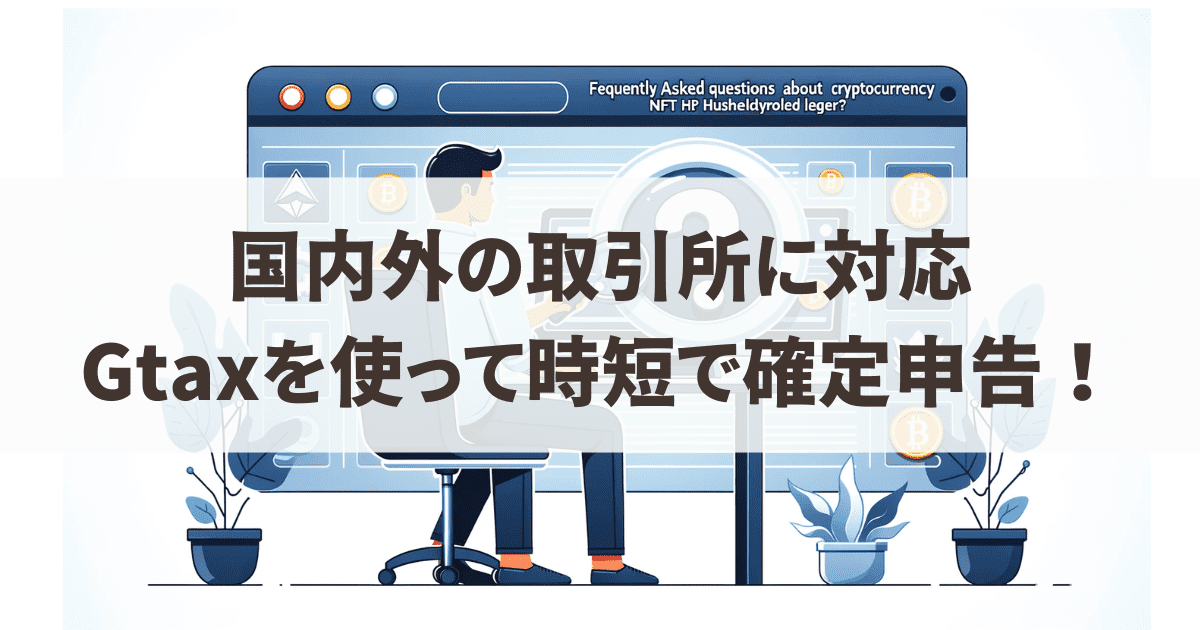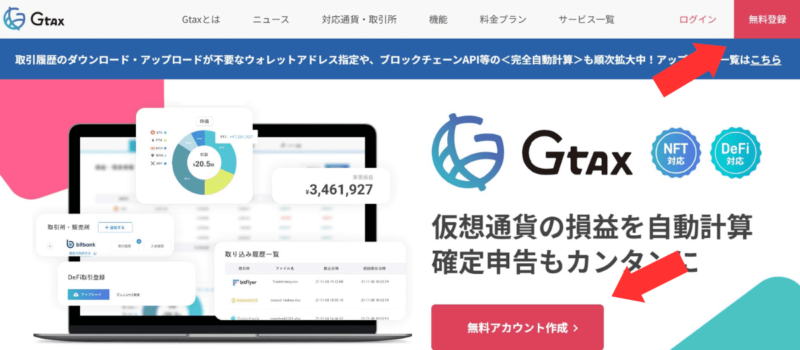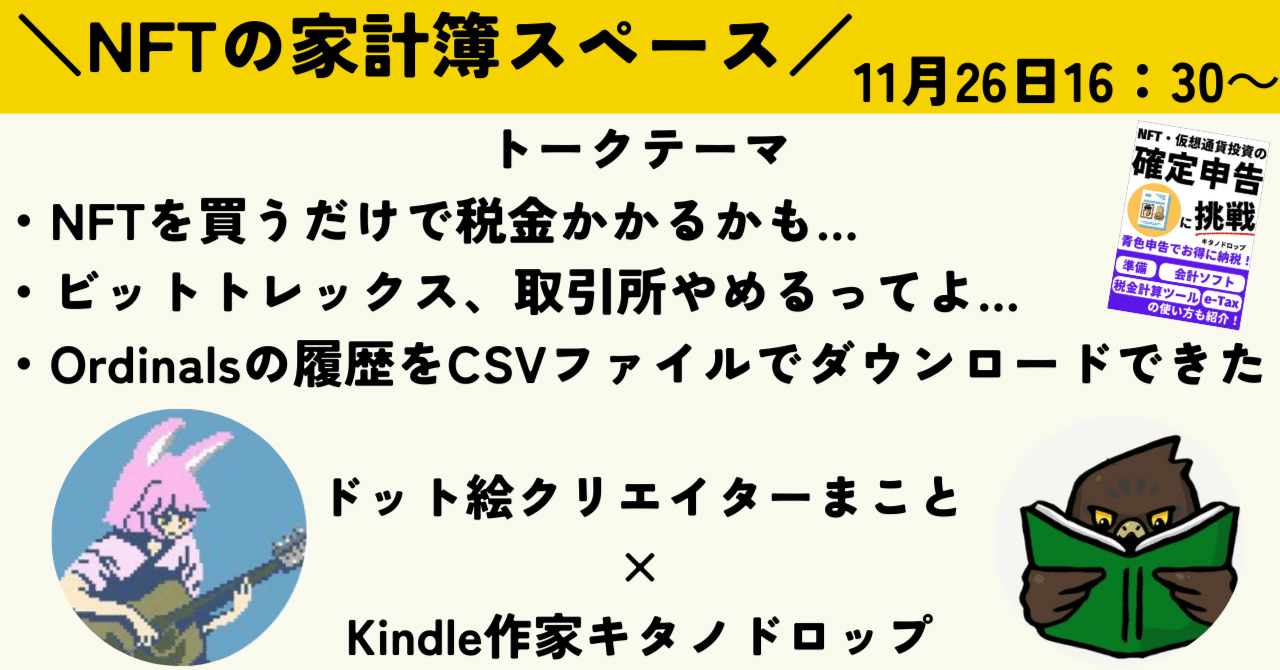キタドロ
キタドロ確定申告の準備、コツコツ進めていますか?
確定申告の準備は、とてもめんどくさい作業です。
「早めに申告の準備をしなければ……」と思いつつも、仕事や家庭が忙しく家計簿作りの時間を確保できないでいるのが本音ですよね。



家計簿をつけるのはめんどくさい……
確定申告の直前まで追い込まれないとやる気がおきない……
毎月仮想通貨やNFTの家計簿をつける作業は、はっきりいって無理ゲーです。
わたしもブロックチェーン上にあるNFTの売買履歴を見るだけで、頭痛とめまいに襲われます。
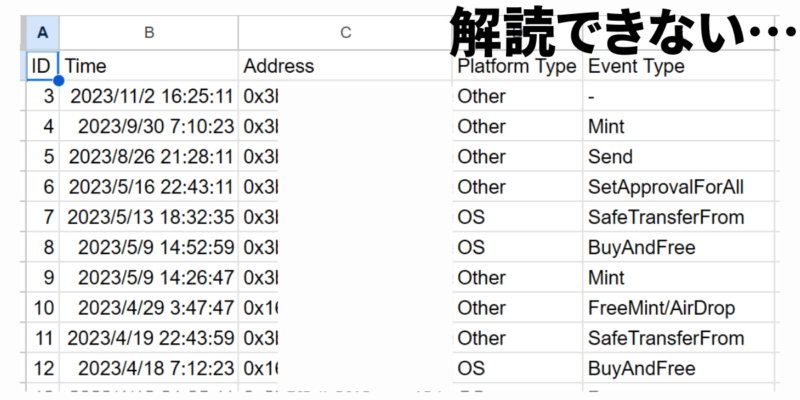
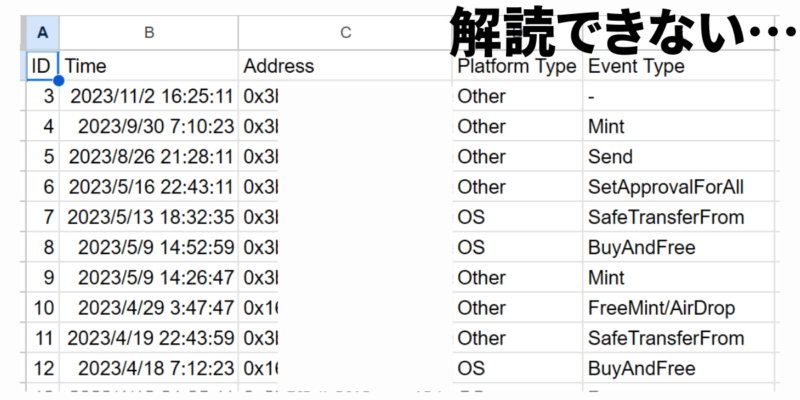
ただ、今回紹介するGtax
作業時間を大幅に短縮でき、プライベートの時間も増加。
Gtax
さいごまで記事を読み進め、サクッと確定申告を終わらせましょう!
\ 無料でアカウントを作成 /
Gtaxとは仮想通貨・NFTの損益計算ができるツール
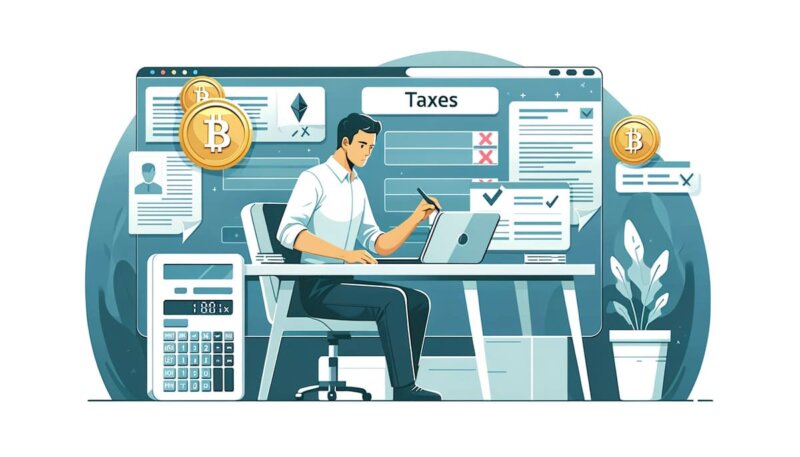
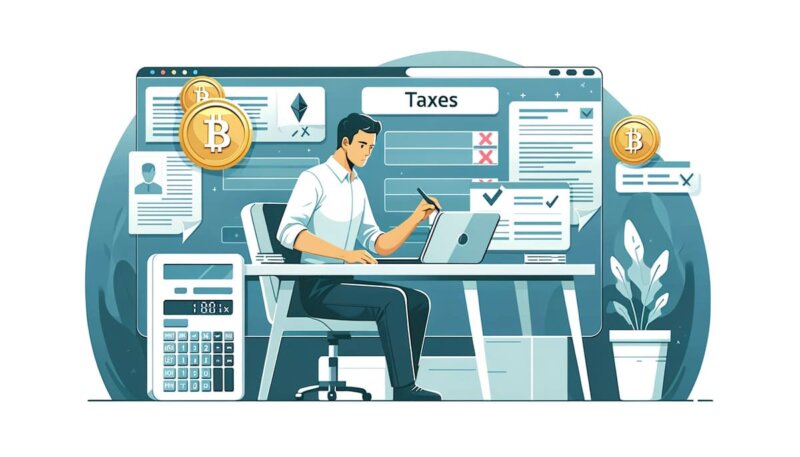
仮想通貨取引所やウォレットのファイルをアップロードするだけで、Gtax
| Gtax | 詳細 |
|---|---|
| 運営会社 | Aerial Partners |
| サービス内容 | 仮想通貨・NFTの損益計算 資産管理 |
| 料金 | 0円~ |
| おすすめポイント | DeFi・Ordinalsにも対応 |
| 公式サイト | https://crypto-city.net/ |
アカウントは無料で作成でき、1年間の取引件数100件以下なら0円で損益計算が可能。
手間と時間の必要な確定申告を、時短で終わらせられるツールです。



わたしもGtax
Gtaxの特徴を4つ紹介
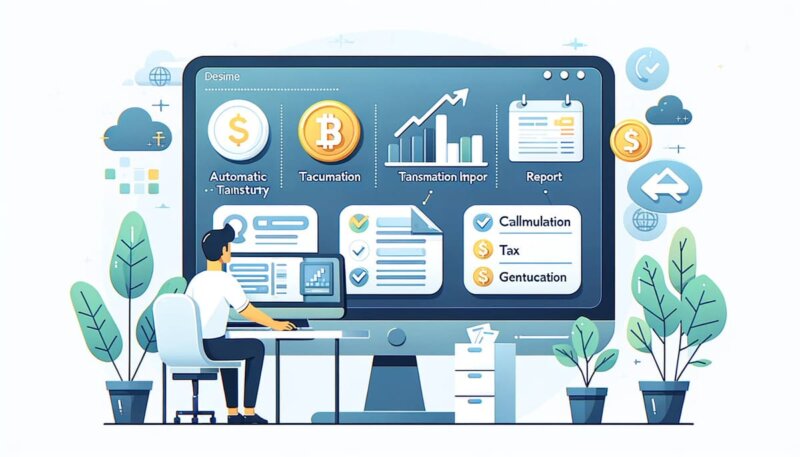
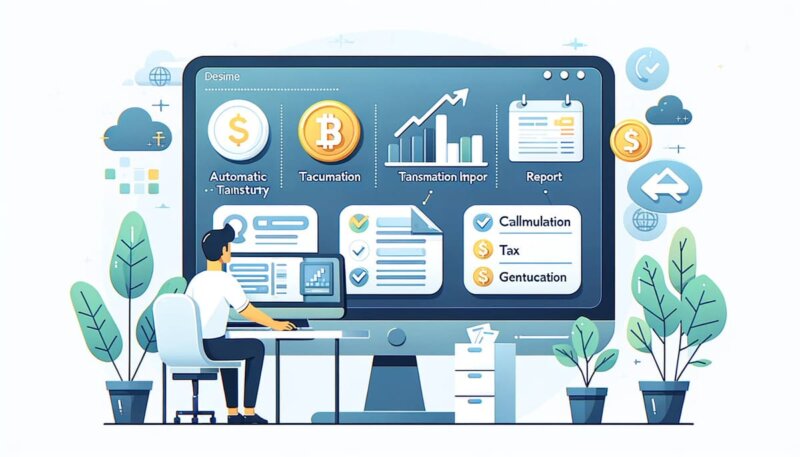
具体的には、以下のとおりです。
確定申告の準備ができる
Gtax
仮想通貨取引所やウォレットの明細を記入したファイルをアップロードするだけで、損益計算が可能です。
Gtax
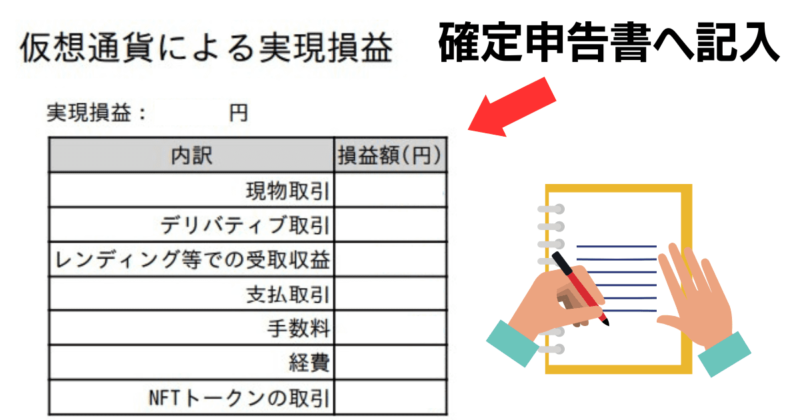
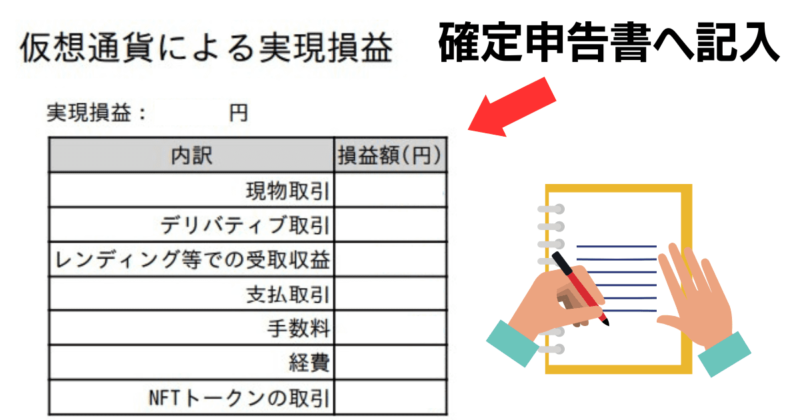
自力で計算するよりも作業時間を短縮できるので、プライベートの時間を増やせます。
ポートフォリオ機能で資産を管理できる
具体的に管理できる情報は、以下の3つ。
- 損益・残高サマリー
- 損益情報
- 残高情報
ポートフォリオでは保有する仮想通貨の時価だけでなく、原価も計算してくれます。
円グラフや棒グラフが使われているので、パット見でわかりやすいですよ。
税理士や仮想通貨取引所も利用している
Gtax
所得の計算方法は「総平均法」と「移動平均法」に対応しており、国内のルールにも適応済みです。
仮想通貨の取引をする企業やブロックチェーン事業をおこなう企業のサポートをしているので、安心して使えるでしょう。
疑問点はサポートセンターに問い合わせできる
操作方法がわからないときや、ファイルのアップロード後にエラーが出た場合は、Gtaxサポートセンターに問い合わせが可能です。
メールで問い合わせをおこなうと、2~3日で回答をもらえます。
Gtax
参考までに、質問と回答例を紹介しますね。
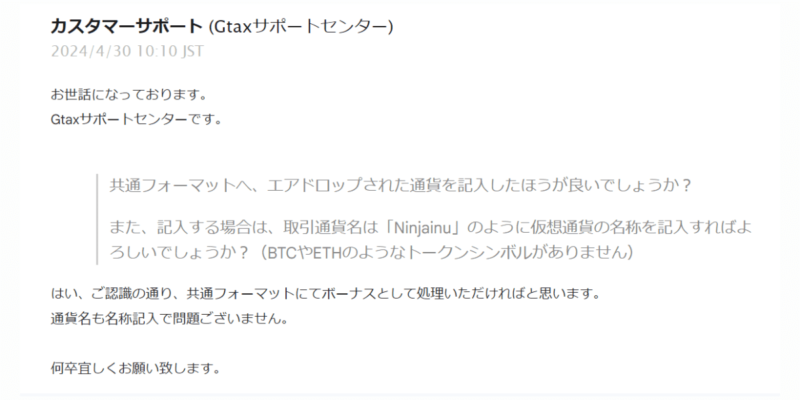
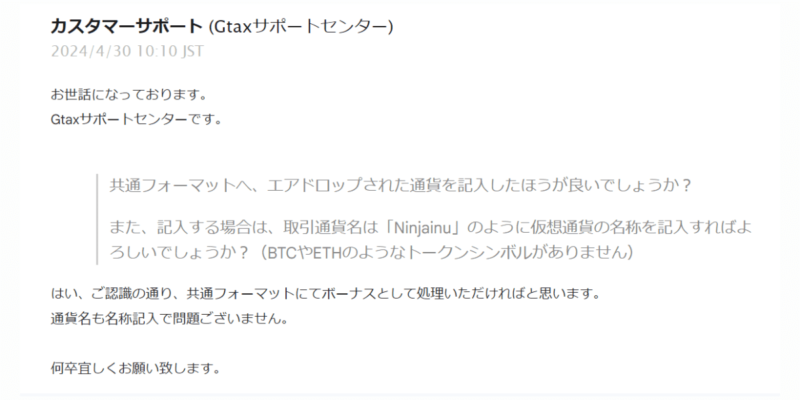
Gtaxを使うメリット・デメリット
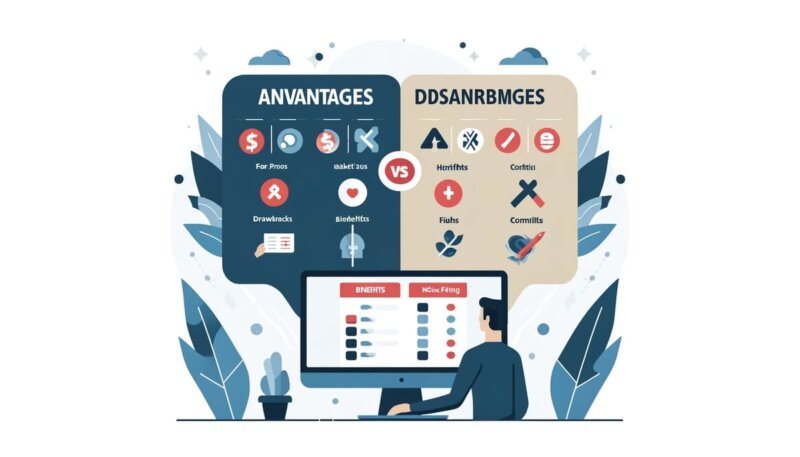
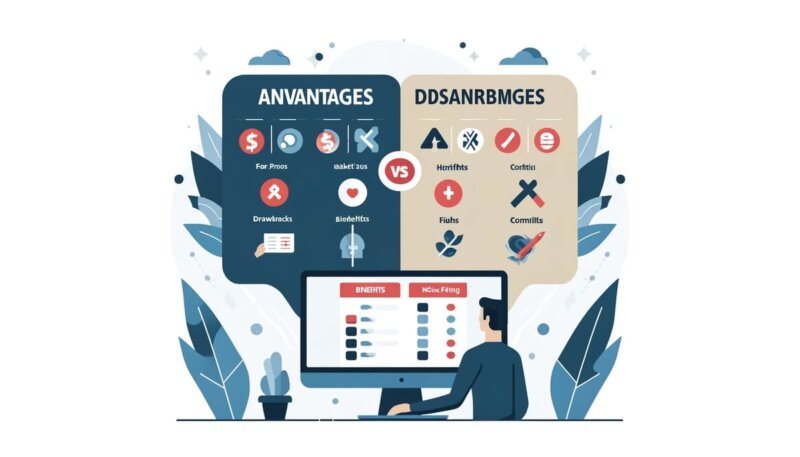
具体的なメリットとデメリットは、以下のとおりです。
メリット①|仮想通貨の損益計算が簡単にできる
CoincheckやGMOコインが発行するファイルをGtax
Gtax
メリット②|年間100件までの取引なら無料プランを使える
年間の取引件数が100件以下なら、Gtax
仮想通貨による実現損益や保有する通貨の詳細もまとめてくれるので、確定申告書への記入もOK。
「仮想通貨投資はビットコインの積立しかしていない」「ボーナスの時期だけ仮想通貨を購入する」ような方は、無料でGtax
| 毎月の取引件数 | 1年間の取引件数 |
|---|---|
| 6件 | 72件(無料プラン) |
| 7件 | 84件(無料プラン) |
| 8件 | 96件(無料プラン) |
| 9件 | 108件(年間5,500円) |
メリット③|対応する仮想通貨取引所は70以上!
国内・海外の大手取引所は、Gtax
- bitFlyer
- BITPOINT
- Coincheck
- GMOコイン
- LINE BITMAX などなど
レンディングサービスやDeFi(分散型金融)の損益計算もできるので、安心して利用できますよ。
デメリット①|スマホアプリに対応していない
2024年5月時点では、Gtax
Webブラウザからログインして、サービスを利用してください。
デメリット②|取引件数が多いと利用料金は高い
具体的な料金プランは、以下のとおりです。
| 年間の取引件数 | 料金 |
|---|---|
| ~100件 | 無料 |
| 101件~300件 | 5,500円 |
| 301件~1,000件 | 16,500円 |
| 1,001件~30,000件 | 33,000円 |
| 30,001件~ | 55,000円 |
DeFi(分散型金融)やブロックチェーンゲームのプレイヤーは、年間の取引件数は多くなりやすいです。
取引件数によっては【CRYPTACT(クリプタクト)】 ![]()
![]()


デメリット③|共通フォーマットの入力が難しい
NFTやDeFiのユーザーは、共通フォーマットの作成が必要です。
共通フォーマットは自身で取引を入力する必要があり、入力方法は難しく多くの時間を使います。
NFTやDeFiのデータを自動で取り込みたい方は、ベーシックプランに加入してください(年間33,000円)
また、共通フォーマットの書き方を解説したnoteも用意したので、あわせてチェックをお願いします。
Gtaxの登録方法を紹介
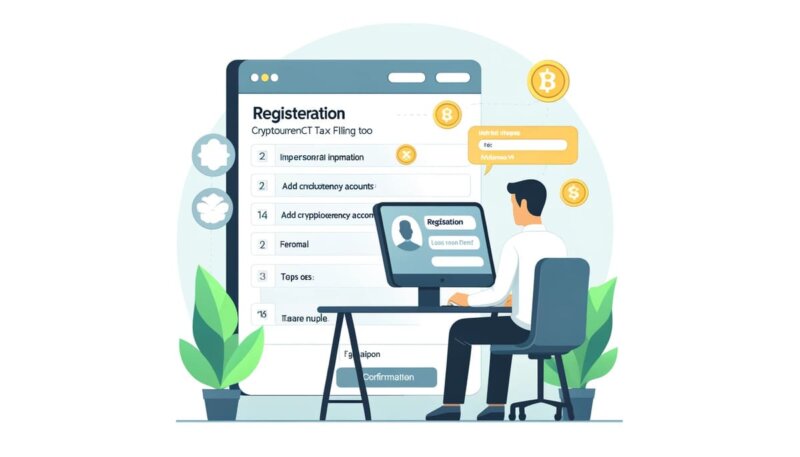
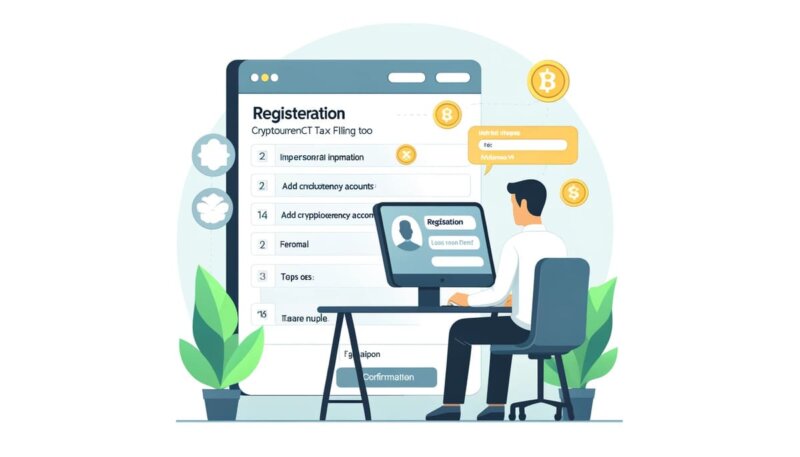
以下3つの項目を解説します。
アカウント作成
「メールアドレス」と「パスワード」を入力しましょう。
利用規約とプライバシーポリシーを読んだあと、チェックマークを入れてください。
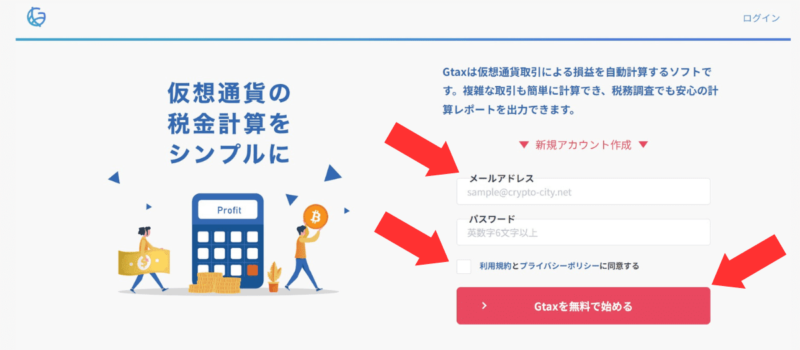
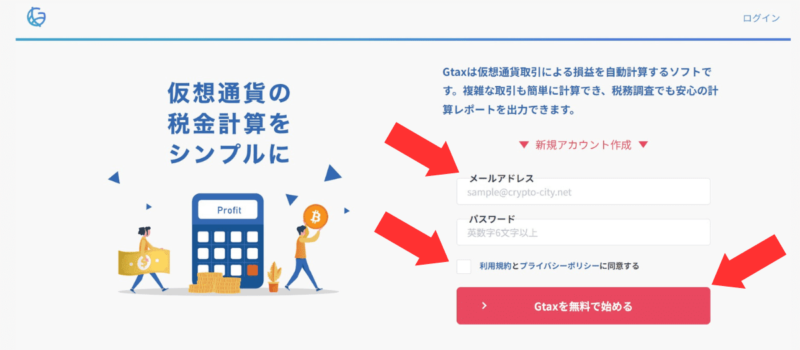
利用中の仮想通貨取引所を登録
Gtax
「データ取り込み」→「取引所・ウォレット」→「取引所・ウォレットを追加」を選択します。
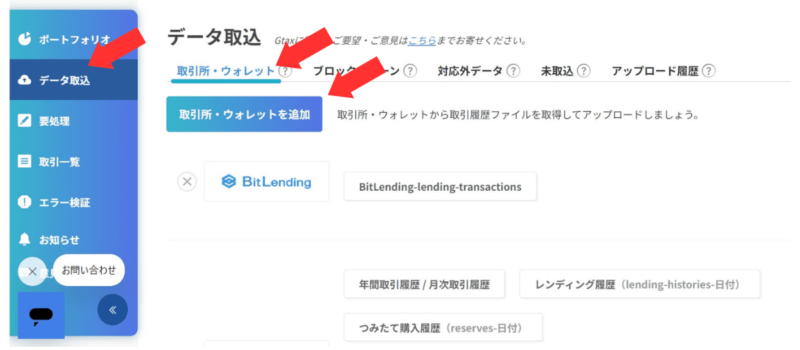
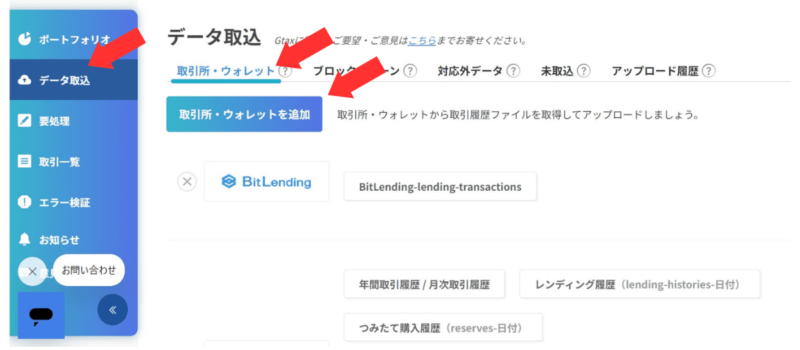
利用中の取引所を選択してください(追加の登録や削除も可能です)
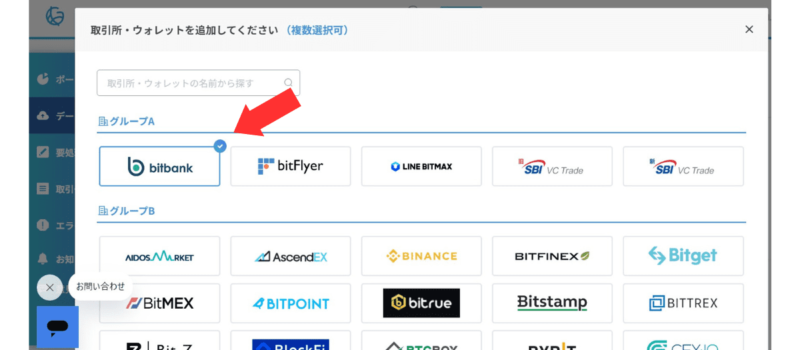
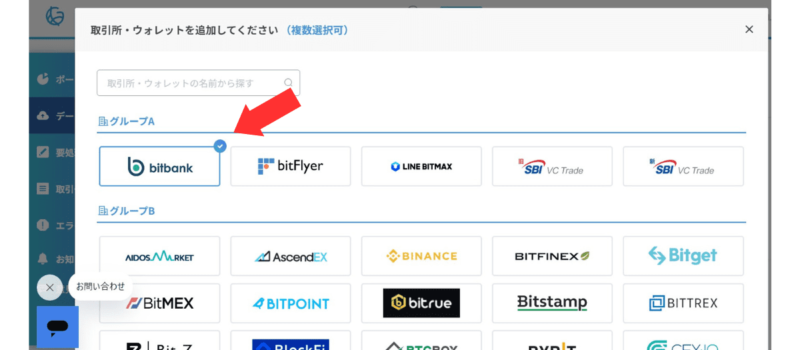
すべて選択したら「登録する」をクリックです。
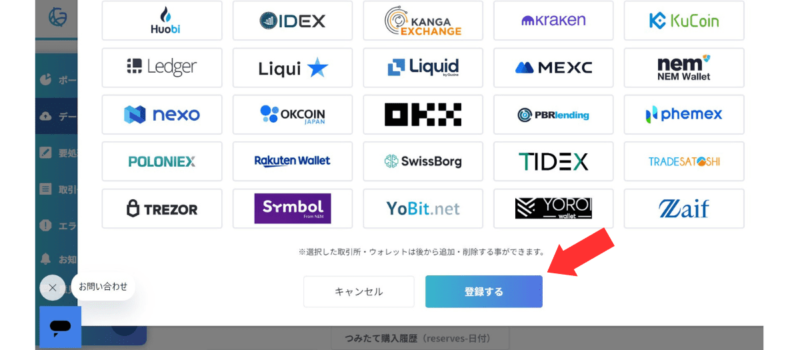
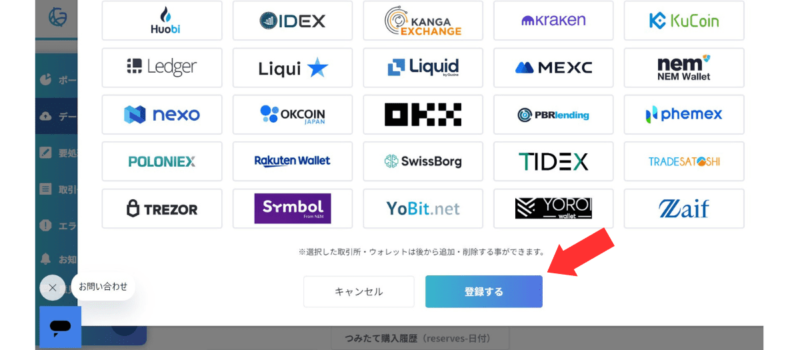
Gtaxへのログイン方法
「ログイン」をクリックします。
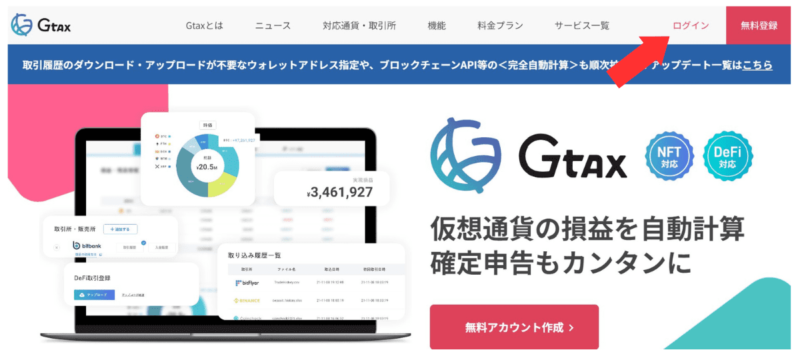
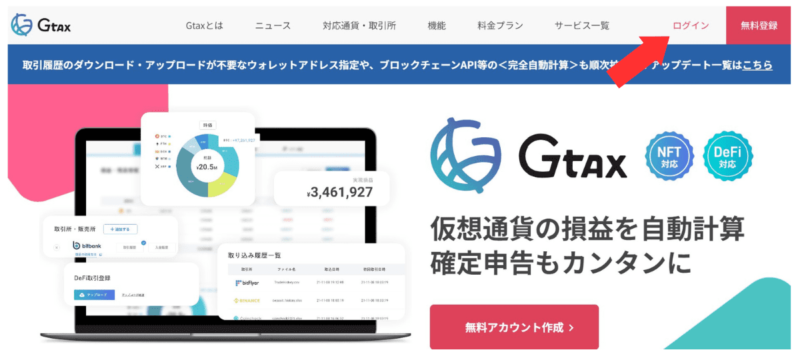
「メールアドレス」と「パスワード」を入力すればOKです。
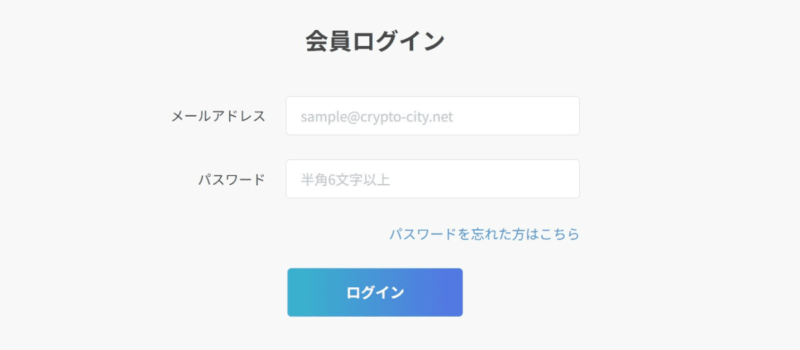
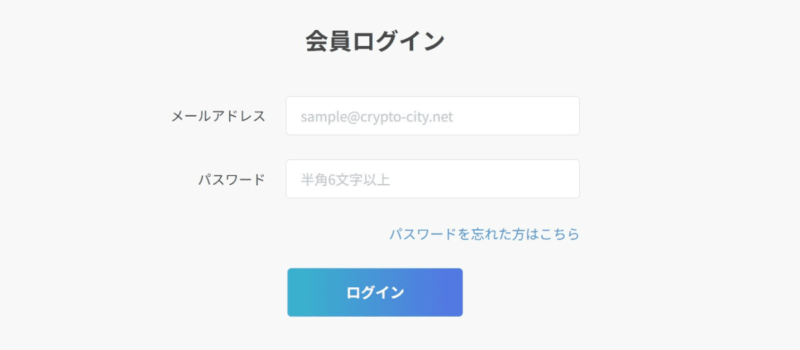
パスワードを忘れた場合は、再度設定できます。
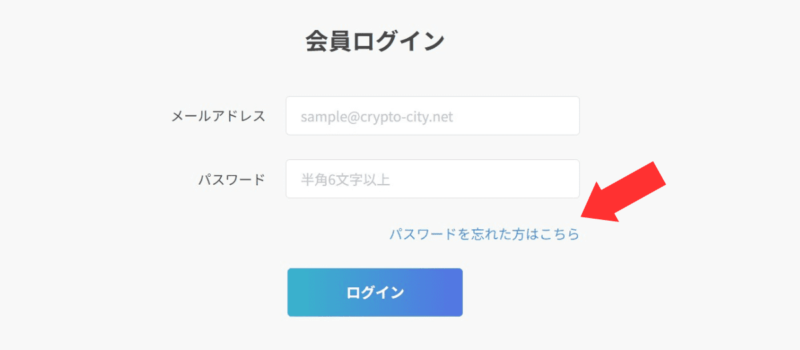
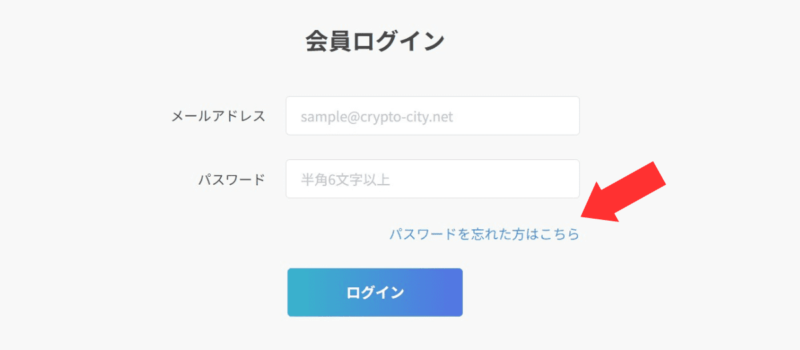
メールアドレスを入力し、Gtax
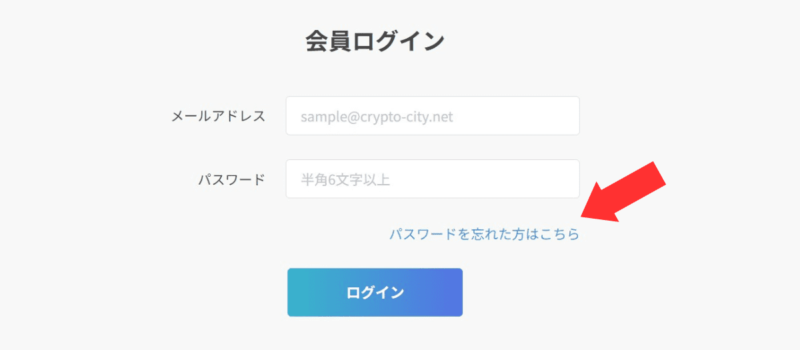
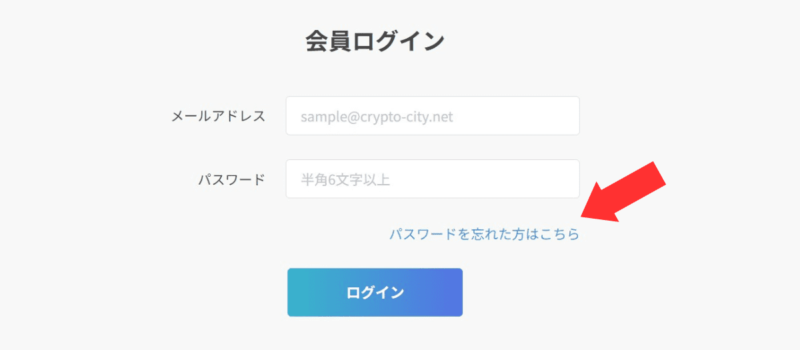
Gtaxを使って確定申告をする手順
確定申告をする方法を、仮想通貨とNFTそれぞれ解説します。
仮想通貨の確定申告を作成
手順は以下のとおりです。
仮想通貨取引所からファイルをダウンロード
Gtax
この記事では、Coincheckから取引明細が記録されたファイルをダウンロードする方法を紹介します。
「メールアドレス」と「パスワード」を入力し、2段階認証をしてログインしましょう。
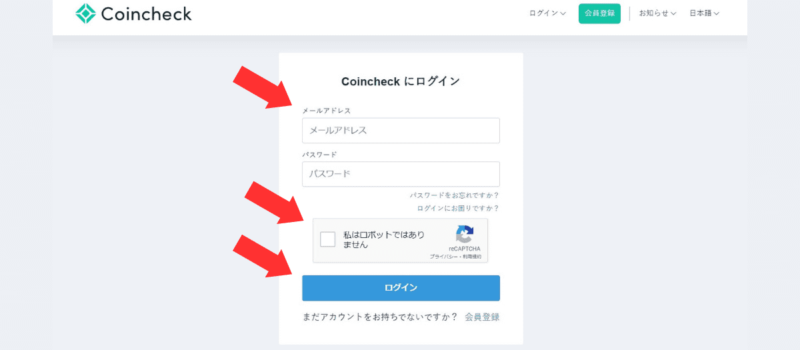
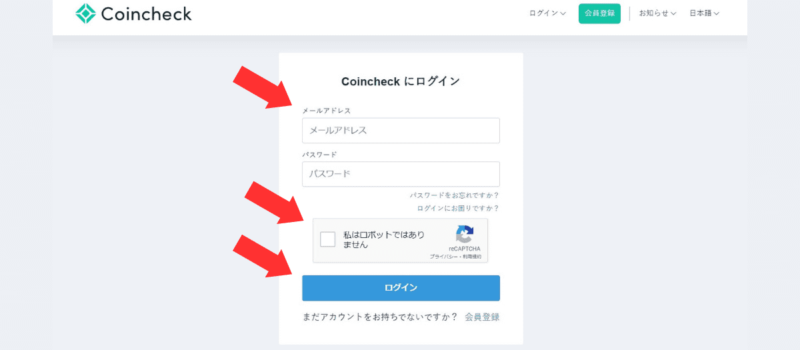
「人形のアイコン」→「取引履歴」をクリックし「Coincheckフォーマット(新)」を選択します。
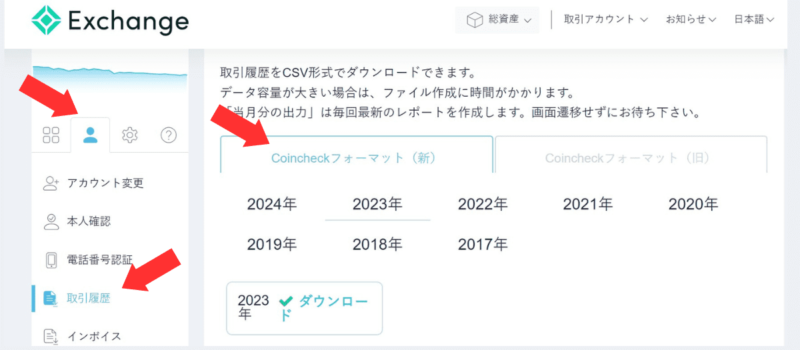
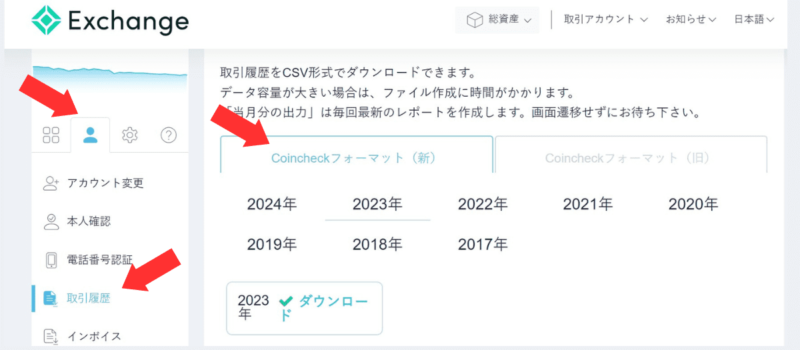
確定申告をしたい年度を選択し、年間の取引履歴をダウンロードしてください(初めての場合はファイル作成と表示されます)
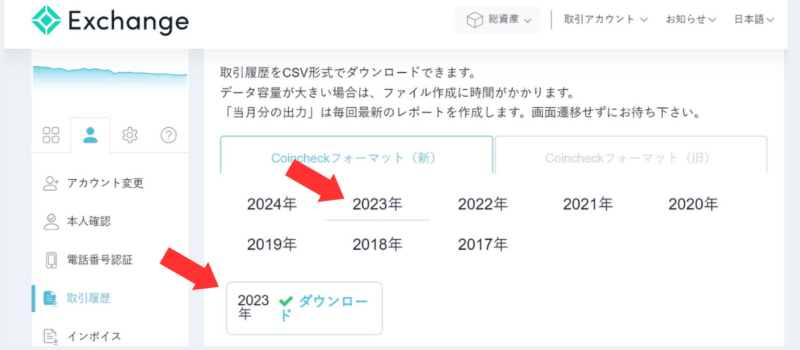
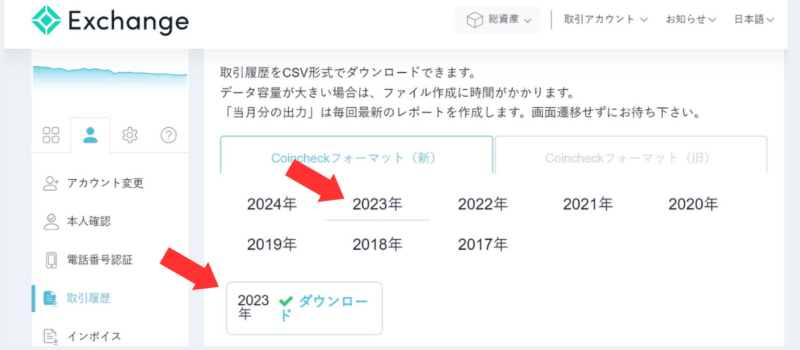
パソコンにZIPファイルが届いていればOKです(解凍するとCSVファイルがでてきます)
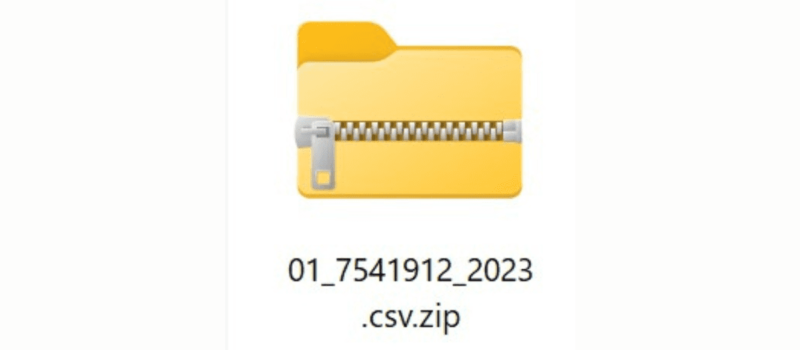
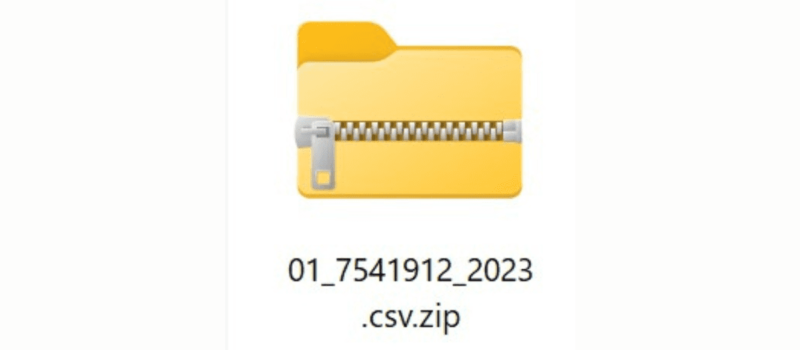
Gtaxにファイルをアップロード
ここからは、Gtax
「データ取込」→「Coincheck」→「年間取引履歴/月次取引履歴」を選択します。
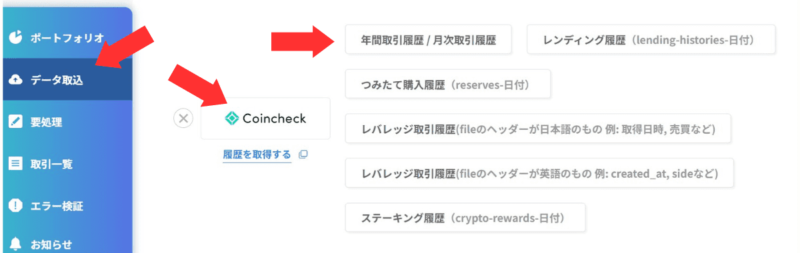
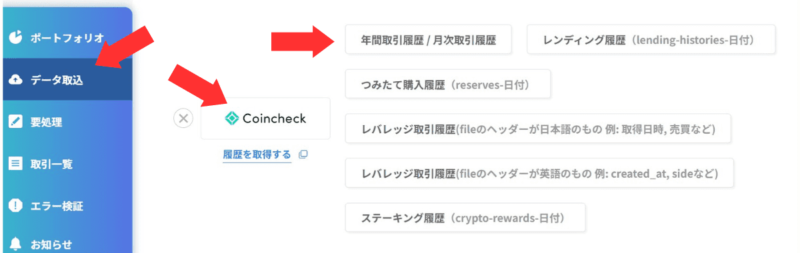
ZIPファイルをアップロードしてください。
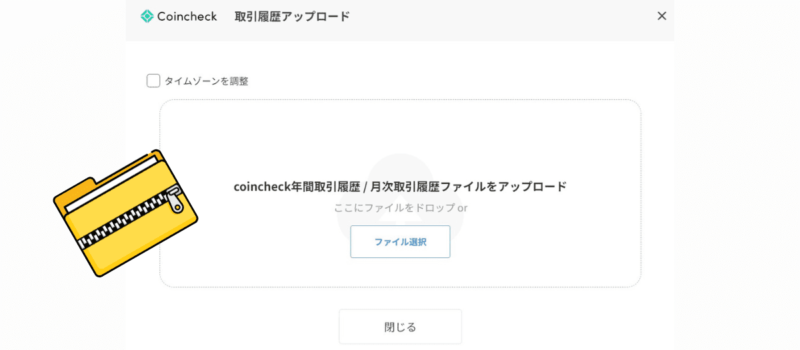
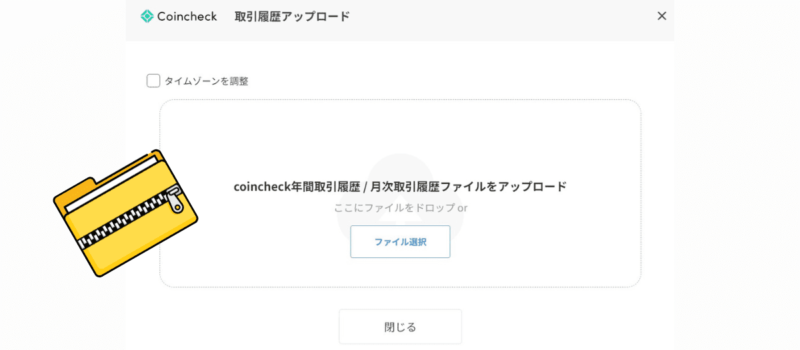
アップロードが終わると、Gtax
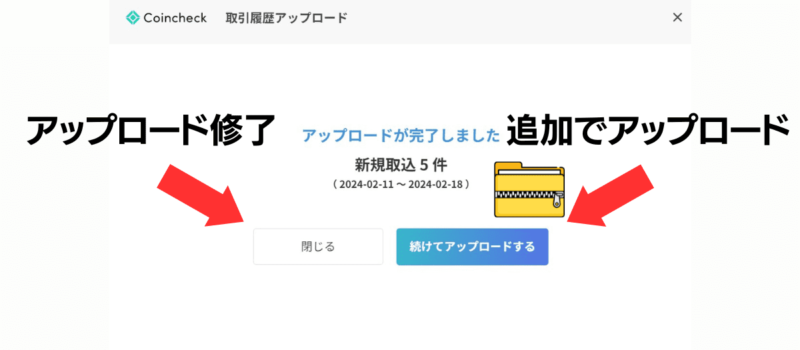
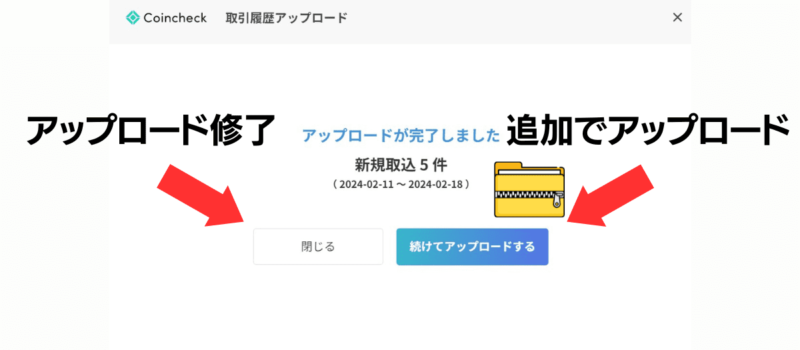
エラーの対処法
CSVファイルをアップロード時にエラーと表示されたら、手動で取引を確認しましょう。
「要処理取り引き」をクリックして、エラーが表示された取引内容をチェックします。
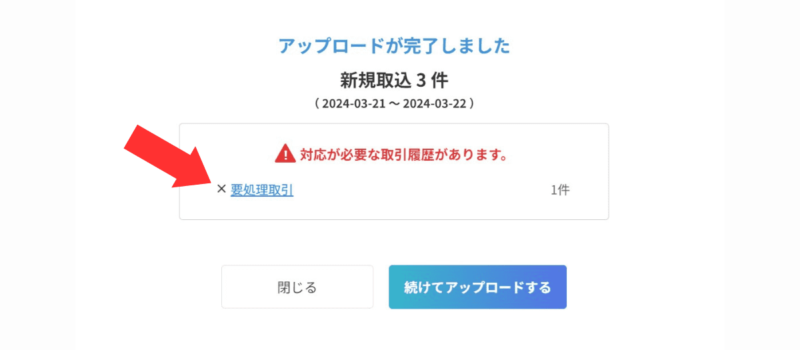
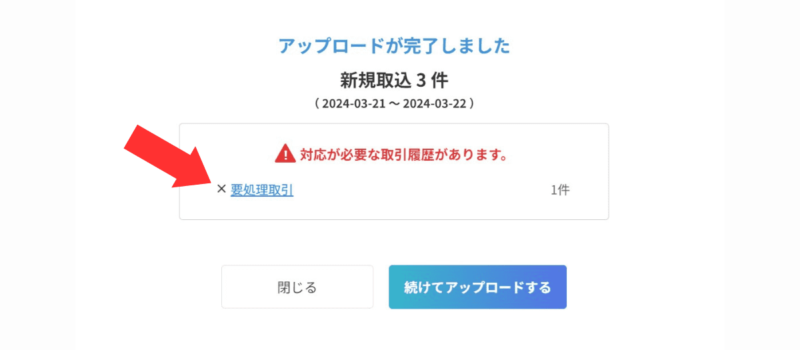
以下の4つから、処理方法を選択してください。
- 資金移動
- 取得
- ボーナス
- 対象外
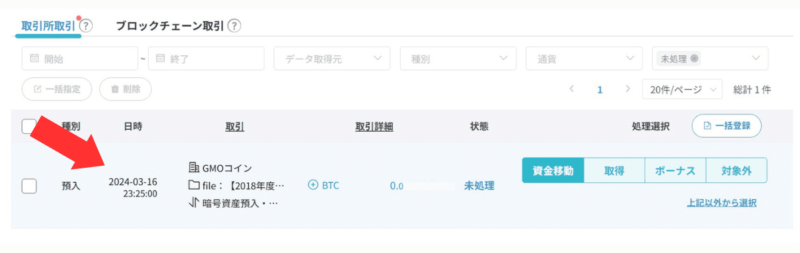
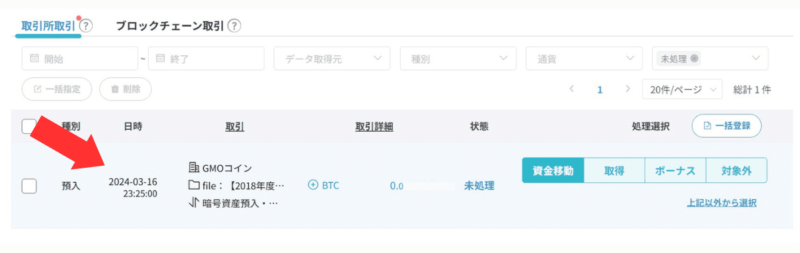
「一括登録」をクリックすると、エラーは解消します。
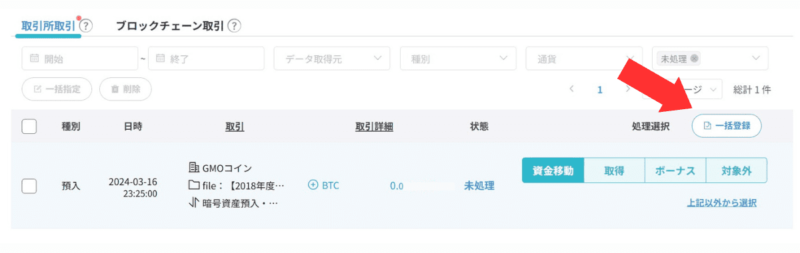
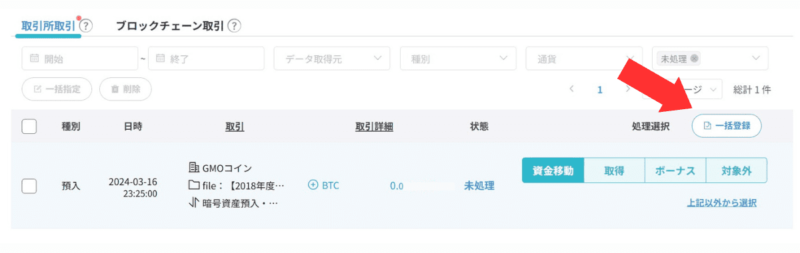
また、ポートフォリオ画面で「保有数がマイナスになっている」と表示されたら「エラー検証」を行いましょう。
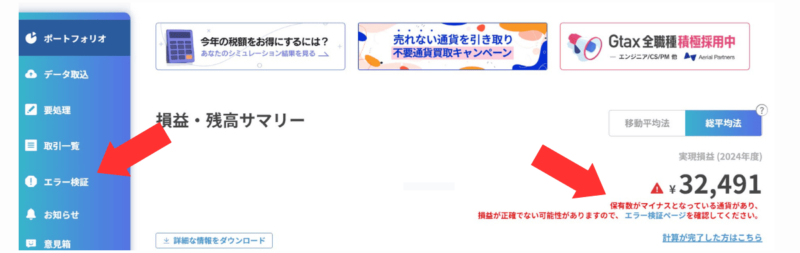
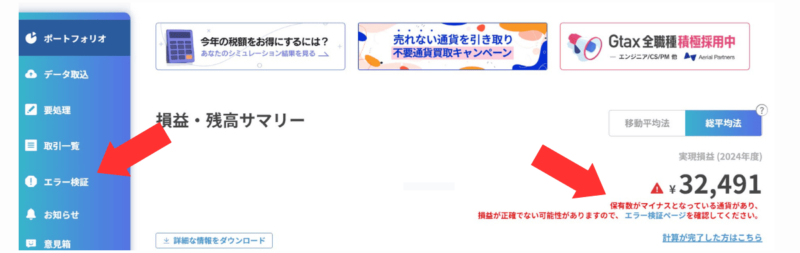
仮想通貨の保有数がマイナスになった日付が表示されるので、内容を確認します。
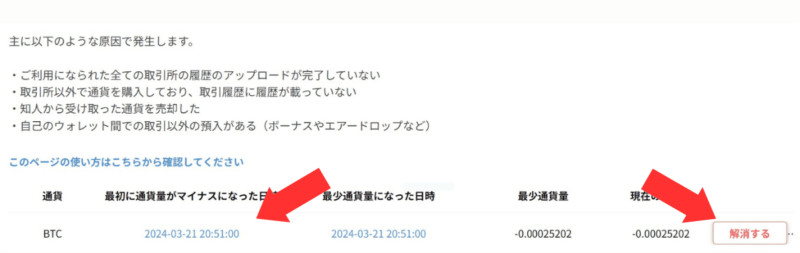
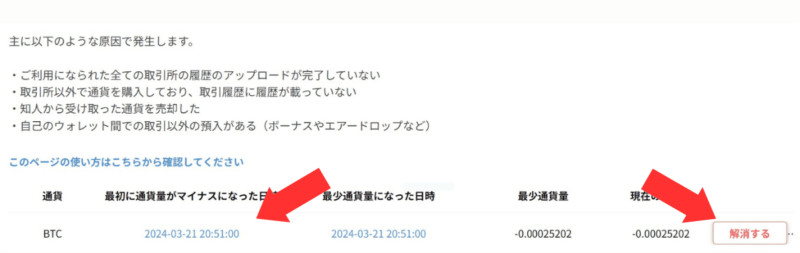
エラーが起こる原因は、以下のとおりです。
- すべてのCSVファイルをアップロードしていない
- 共通フォーマットをアップロードしていない
- 共通フォーマットに間違った内容を入力している
取引内容と時間を確認し、エラーを修正しましょう。
どうしてもエラーを解消できなければ、サポートセンターに問い合わせてください。
計算結果を確認
仮想通貨取引のデータをすべてアップロードしたら、損益を確認します。
「ポートフォリオ」をクリックして、実現損益をチェックしてください。
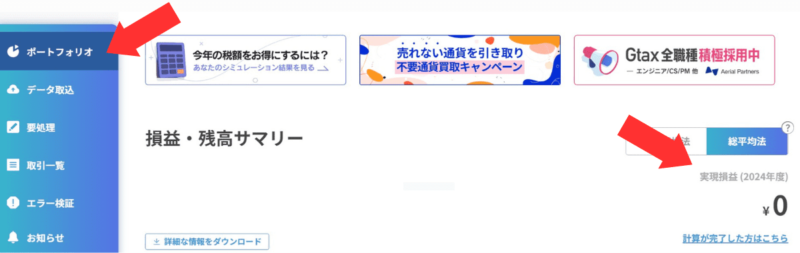
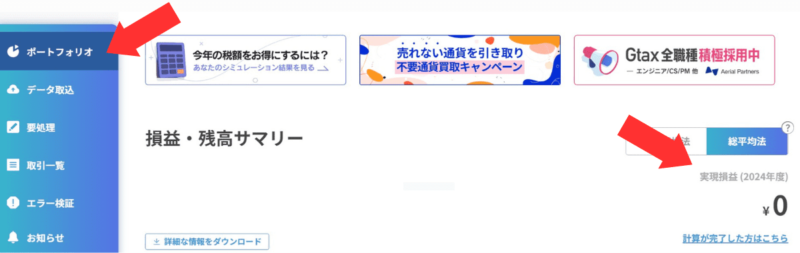
右上にある「総平均法」と「移動平均法」を選択すると、自動で計算し直してくれます(基本は総平均法でOK)
画面を下までスクロールし、内容に間違いがないかを確認しましょう。
1年間の損益を確定
損益を確定する年度を確認し「未確定」をクリックしましょう。
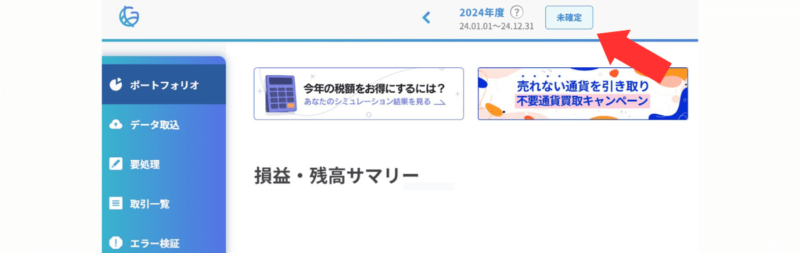
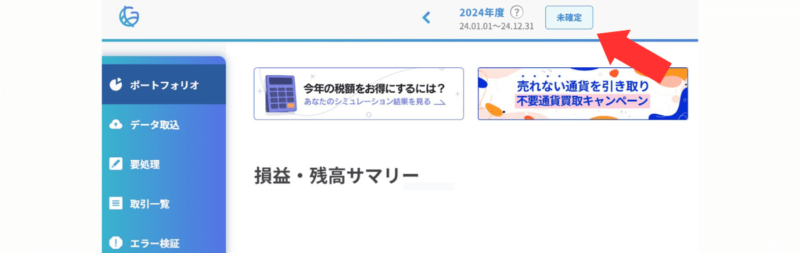
「OO年度の計算結果を確定する」をクリックしてください。
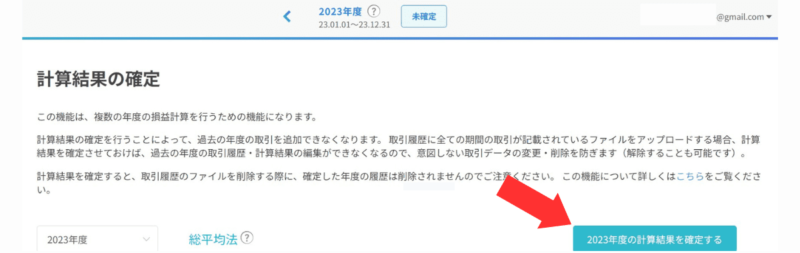
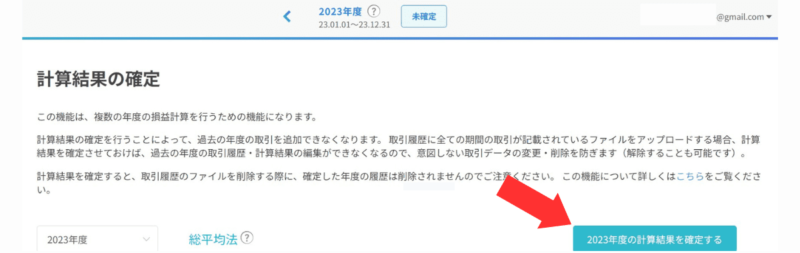
個人の投資家であれば、計算方法は総平均法をおすすめします。
「確定」をクリックしましょう。
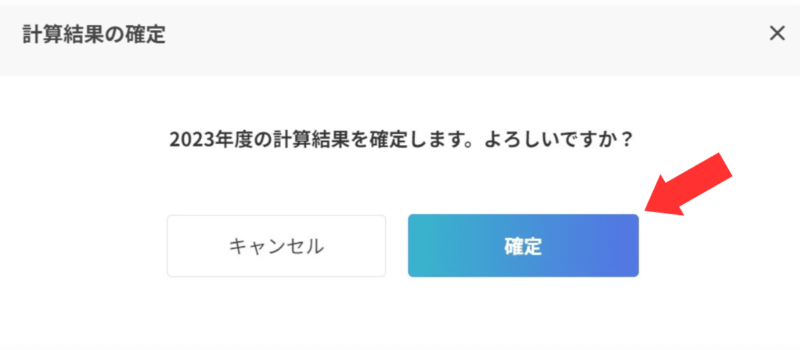
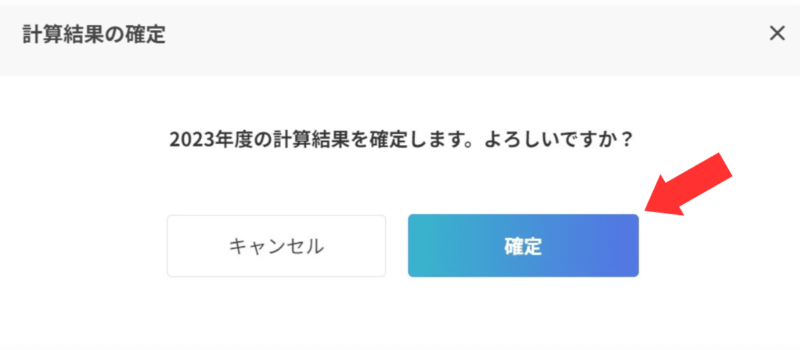
「確定済」になればOKですよ。
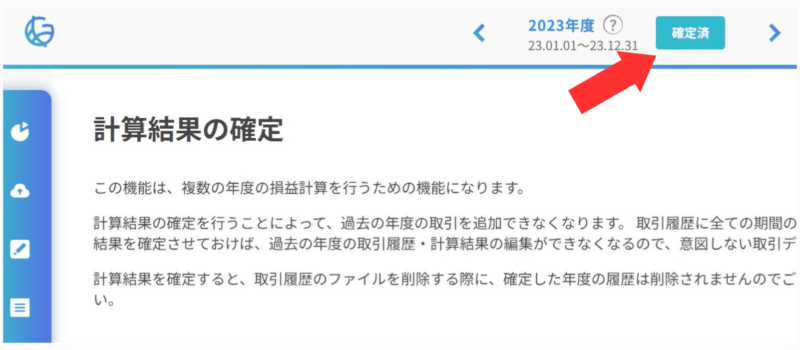
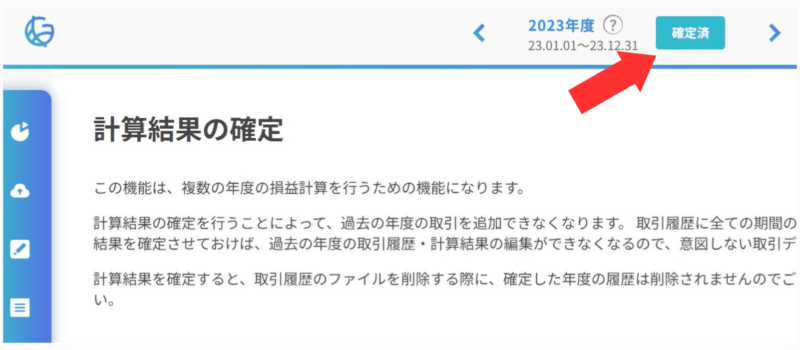
確定申告書に記入
「ポートフォリオ」→「詳細な情報をダウンロード」をクリックします。
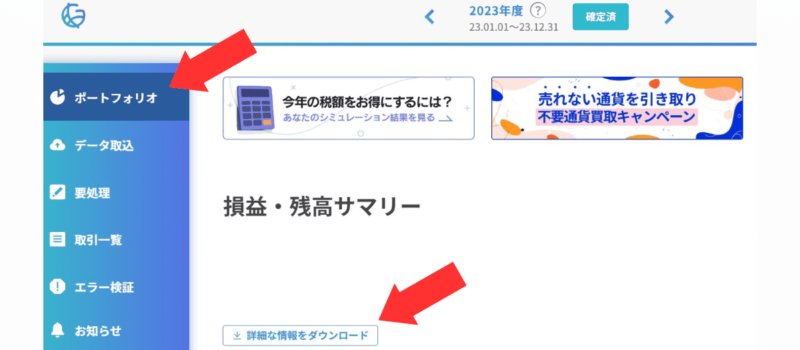
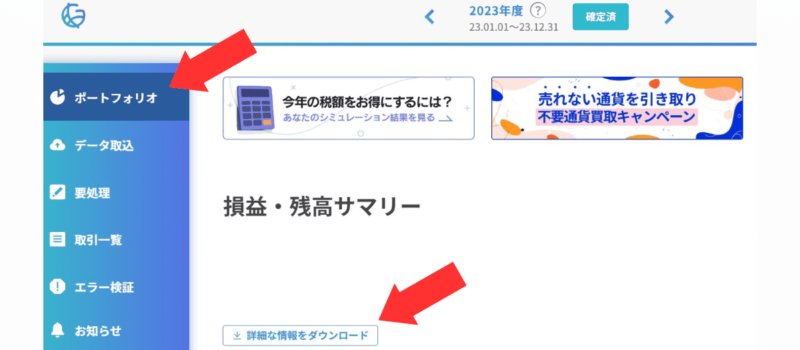
すべての情報をダウンロードしましょう。
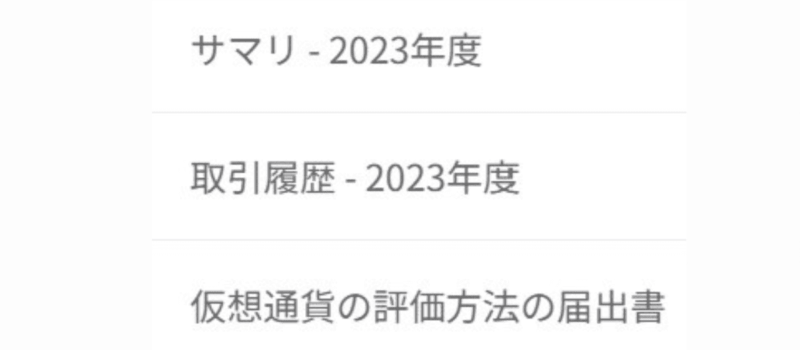
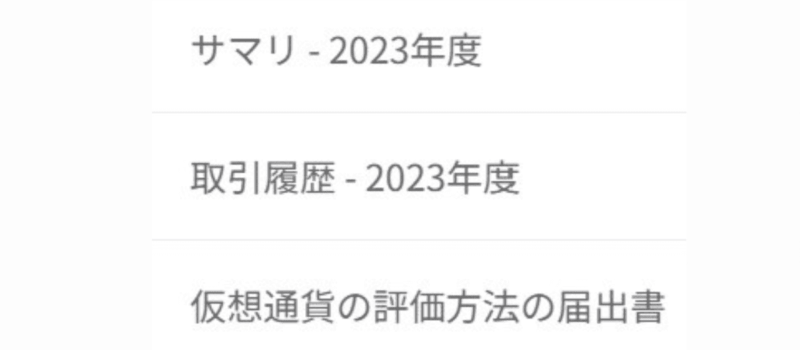
サマリに書いてある「仮想通貨による実現損益」の部分を、確定申告書に記入します。
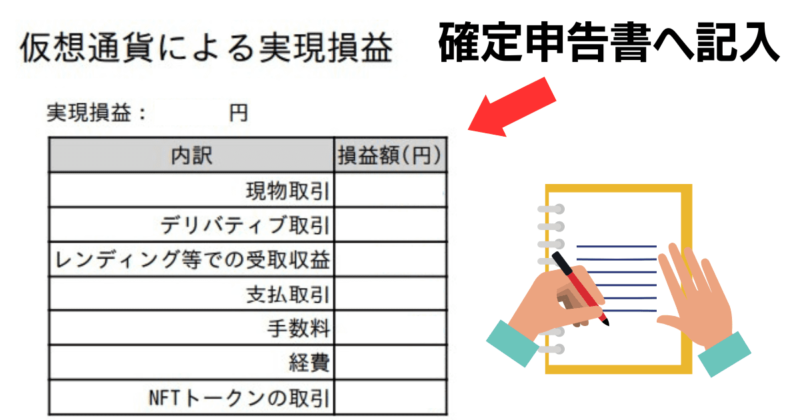
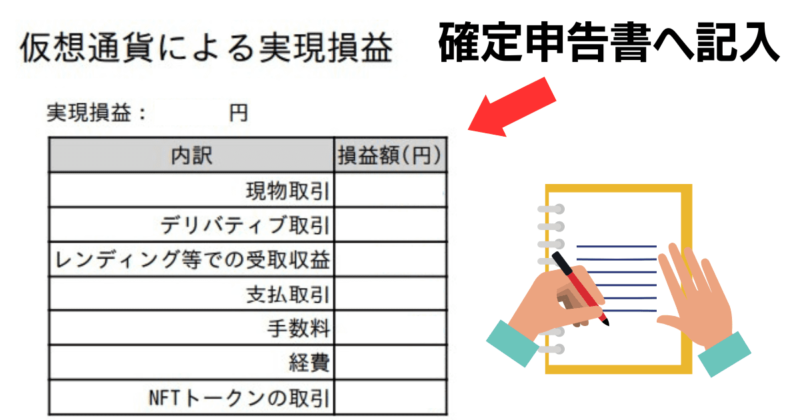
記入する部分は、雑所得(その他)です。


確定申告書は、国税庁のWebサイトからダウンロードしてください。
NFT・Ordinalsの確定申告を作成
手順は以下のとおりです。
Gtaxから共通フォーマットをダウンロード
Gtax
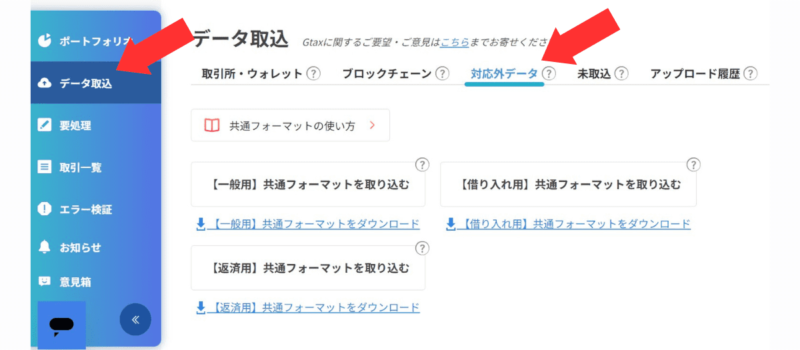
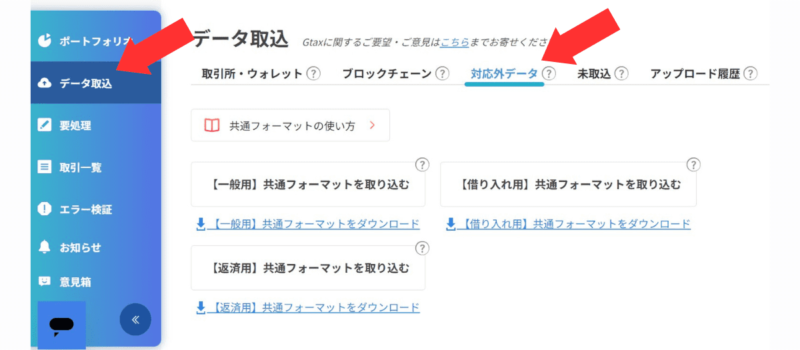
「【一般用】共通フォーマットをダウンロード」をクリックしてください。
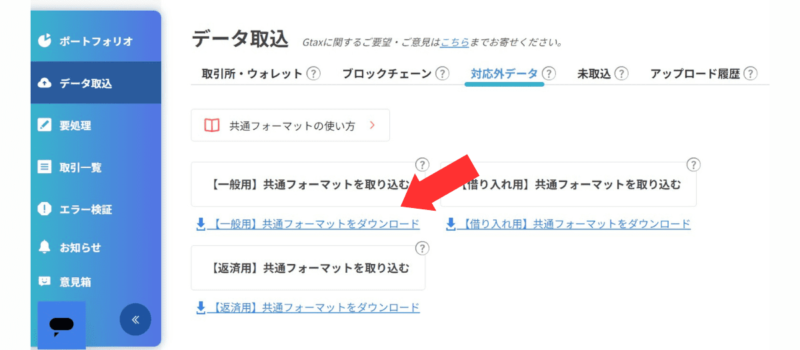
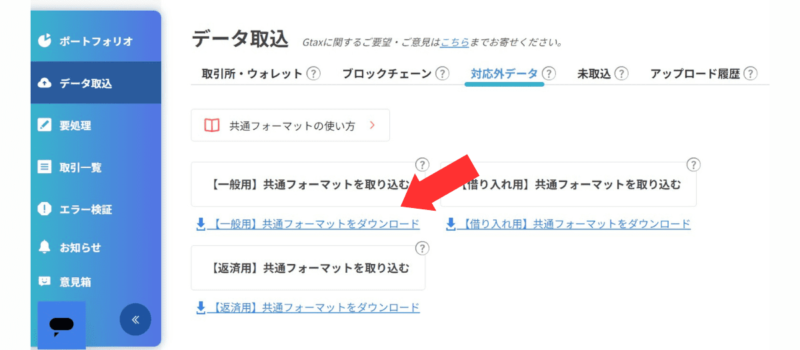
パソコンに、xlsxファイルがダウンロードされたらOKです。
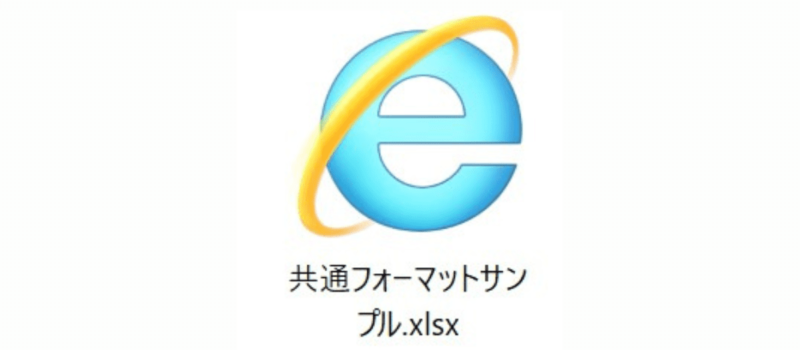
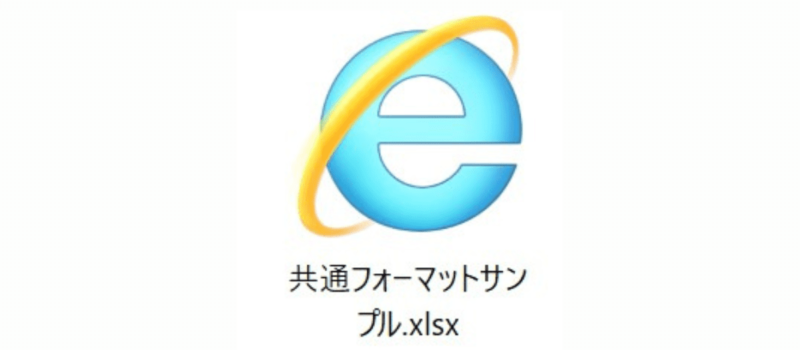
ウォレットの取引履歴をダウンロード
ウォレットの取引履歴は、ブロックチェーンごとにダウンロードできるサイトが異なります。
- Etherscan(イーサリアムチェーン)
- PolygonScan(ポリゴンチェーン)
- NFT.GM(イーサリアム・ポリゴン・テゾス)※2024年9月現在 メンテナンス中で使用できませんでした
- BTC.com(ビットコインチェーン)
- Blockchair(41種類のブロックチェーンに対応)
NFTの売買を楽しむ方は、Etherscanがおすすめです。
Etherscanの詳しい使い方は、以下の記事を参考にしてください。
Ordinalsで売買をした方は、BTC.comを使って取引履歴をダウンロードしましょう。
Googleスプレッドシートに家計簿を作成
Googleスプレッドシートを作成し、共通フォーマットのxlsxファイルをアップロードしましょう。
「ファイル」→「インポート」をクリックします。
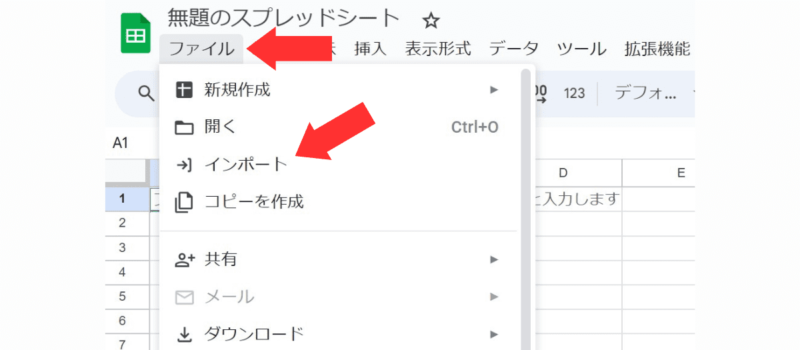
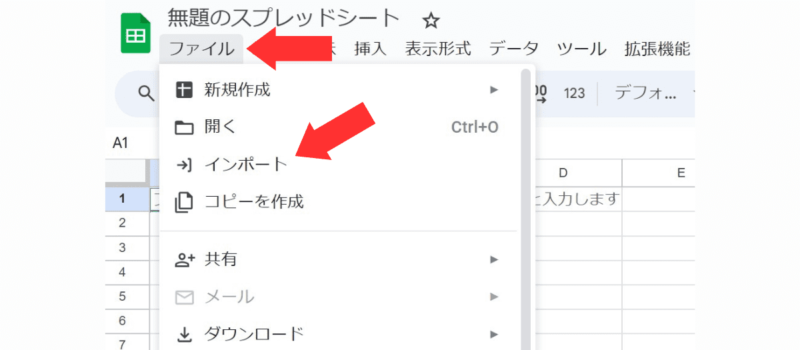
xlsxファイルをアップロードしてください。
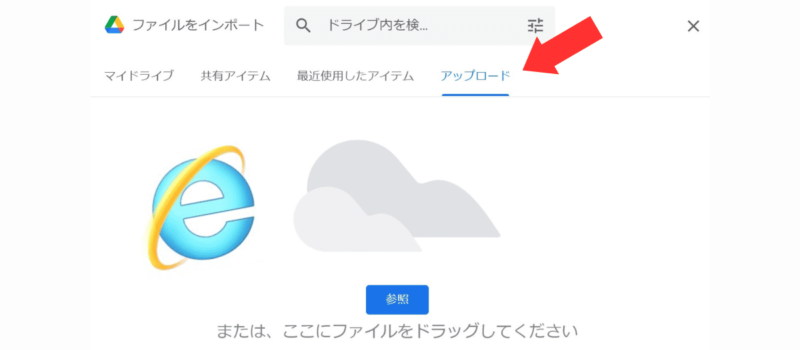
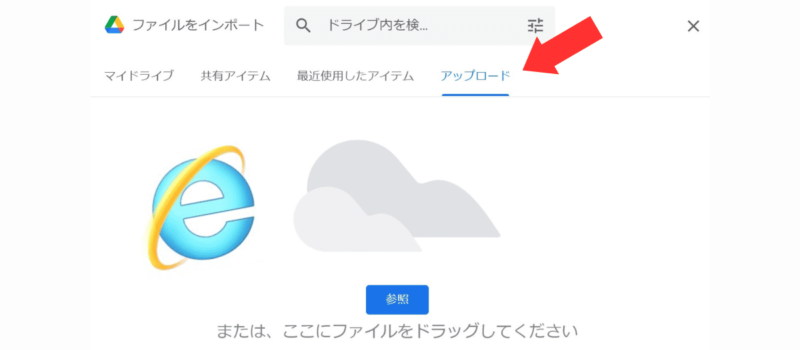
サンプルシートが表示されたらOKです。
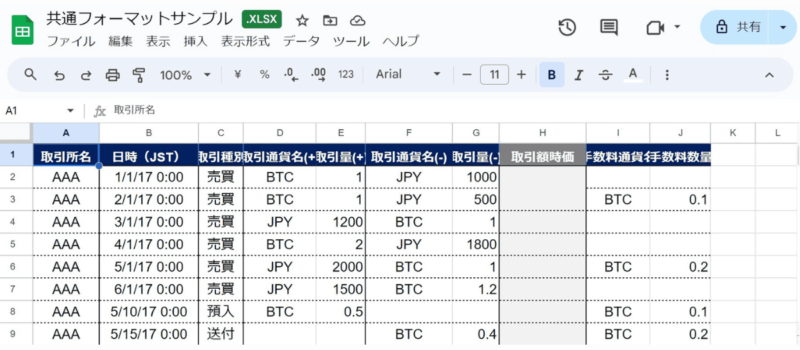
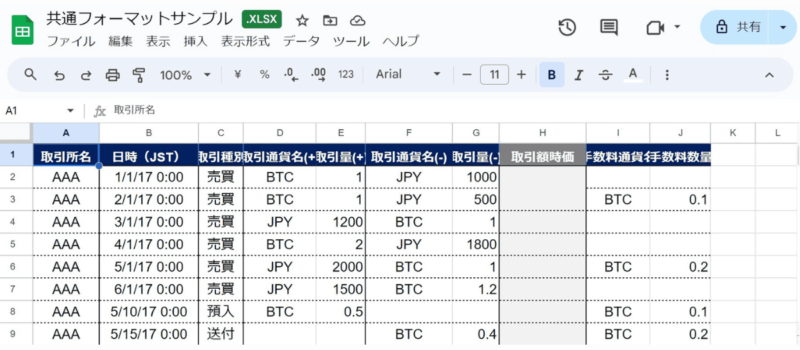
共通フォーマットを作成
共通フォーマットを作るために、サンプルシートの数字を削除します。


2行目以降を選択し、削除してください。
ウォレットの取引履歴を、項目に合わせて入力しましょう。
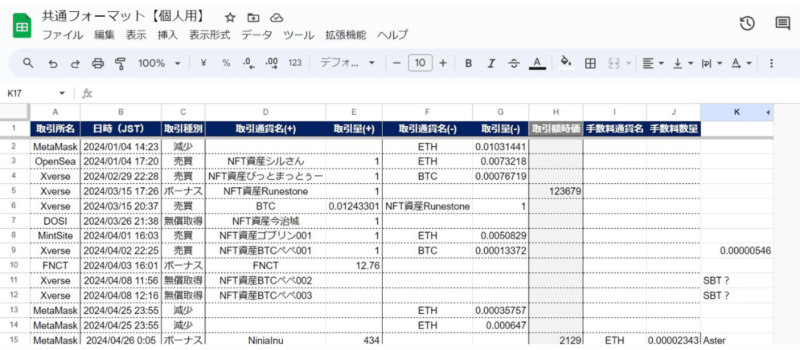
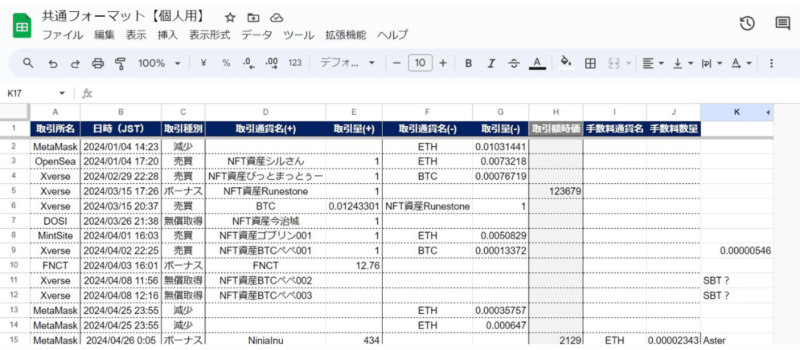
共通フォーマットの具体的な書き方は、以下の記事にまとめました。
Gtaxへ共通フォーマットをアップロード
共通フォーマットが完成したら、Gtax
「データ取込」→「対応外データ」→「【一般用】共通フォーマットを取り込む」を選択します。
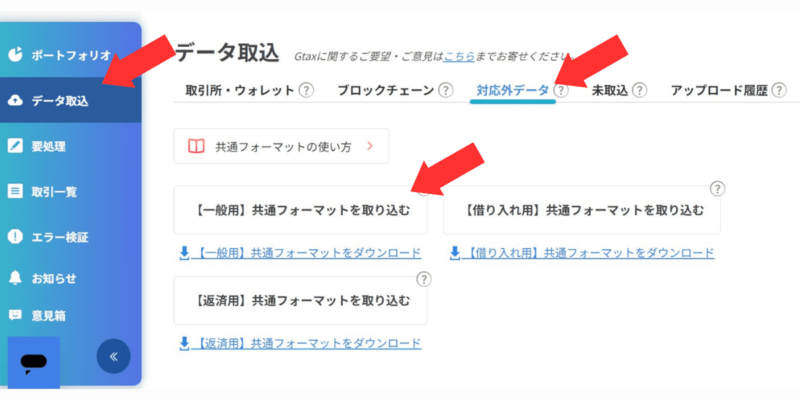
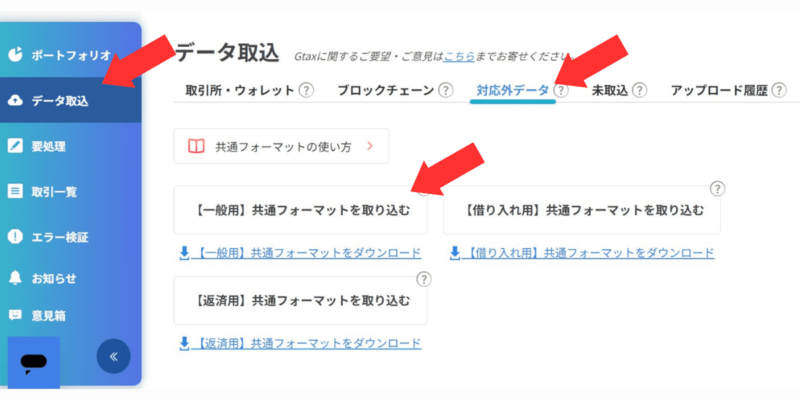
作成した共通フォーマットをアップロードしてください。
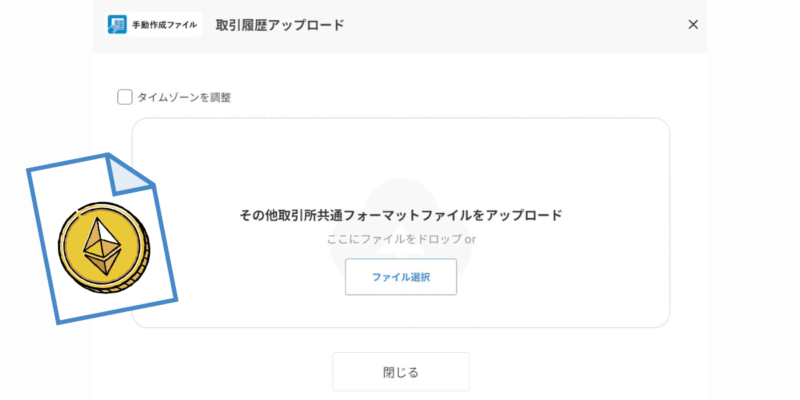
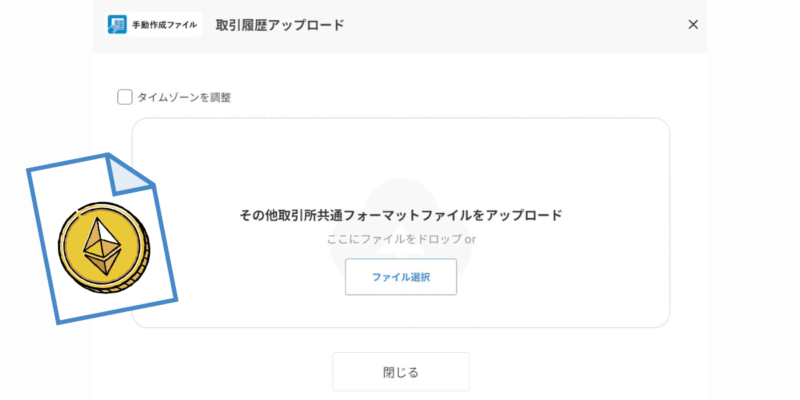
また、Gtax
ウォレットにログインすると、アドレスを確認できますよ。


ウォレットアドレスをメモしたら、左のメニュー画面から「データ取り込み」→「ブロックチェーン」をクリックしてください。
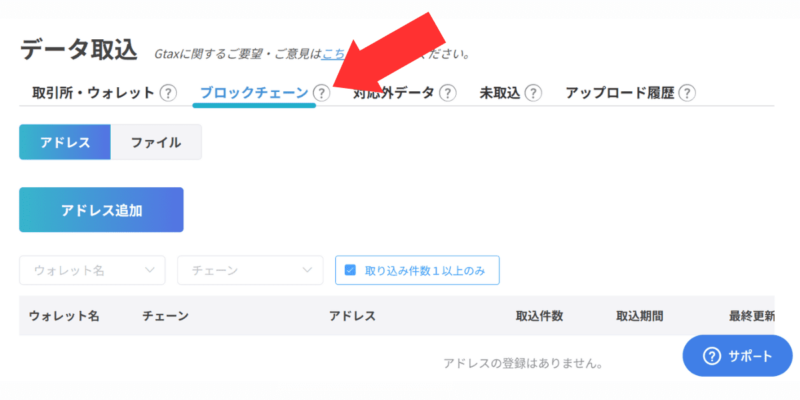
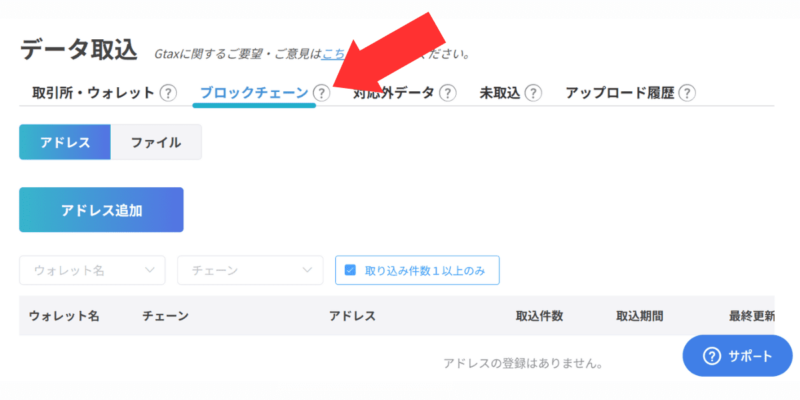
ウォレットアドレスを入力して「作成」をクリックします。
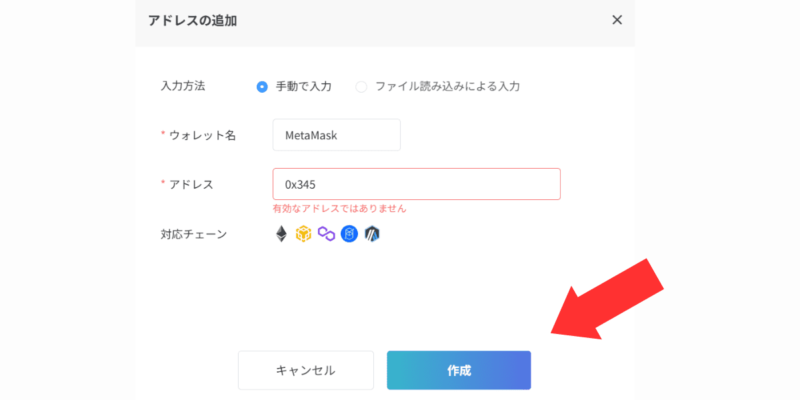
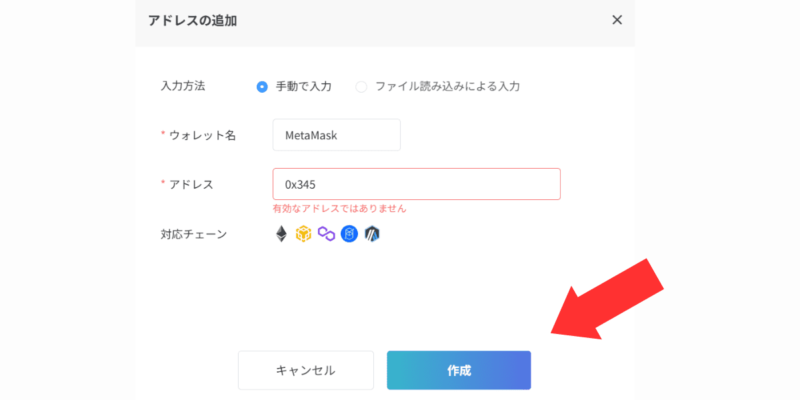
ウォレットの同期が終わると、取引履歴を確認できます。


左のメニュー「要処理」→「ブロックチェーン取引」を選択して、履歴内容を確認してください。
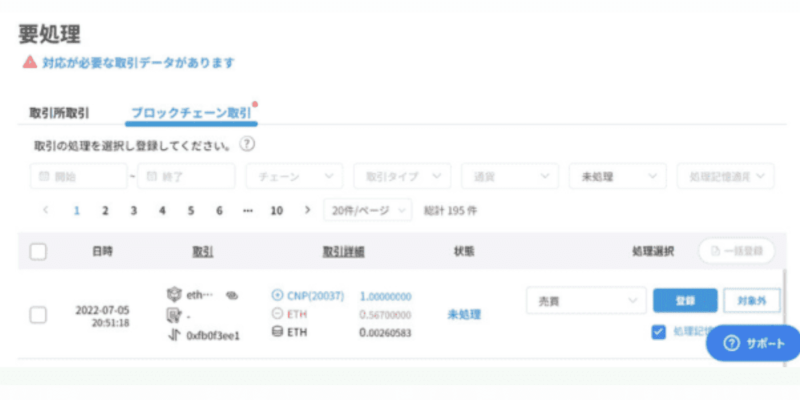
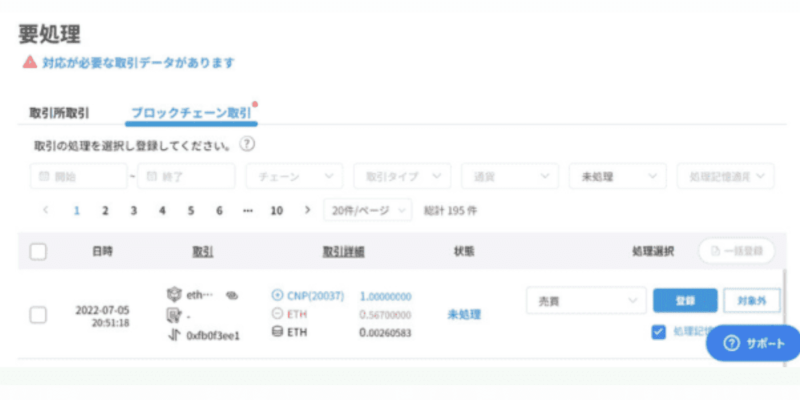
すべての履歴を登録すればOKです(けっこう作業はありますよw)
エラーの対処法
共通フォーマットのアップロード時にエラーと表示されたら、手動で取引を確認しましょう。
「要処理取り引き」をクリックして、エラーが表示された取引内容をチェックします。
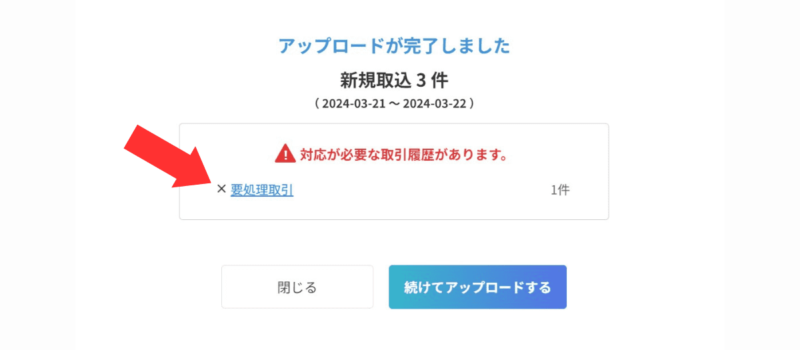
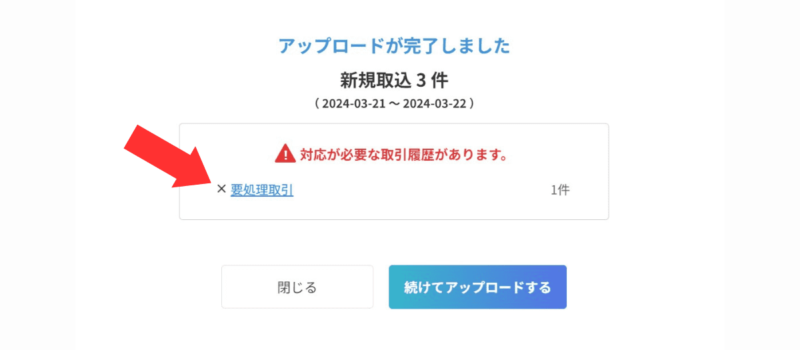
以下の4つから、処理方法を選択してください。
- 資金移動
- 取得
- ボーナス
- 対象外
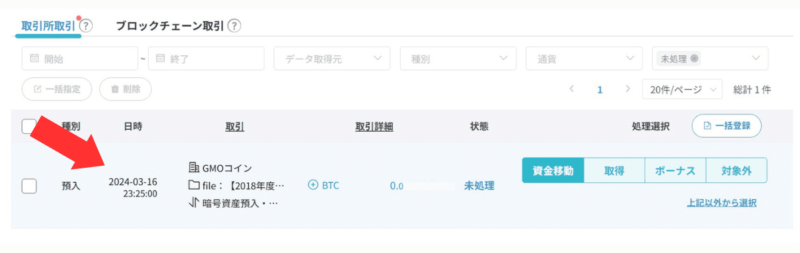
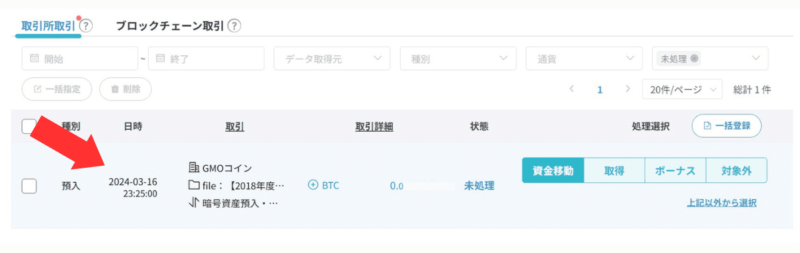
「一括登録」をクリックすると、エラーは解消します。
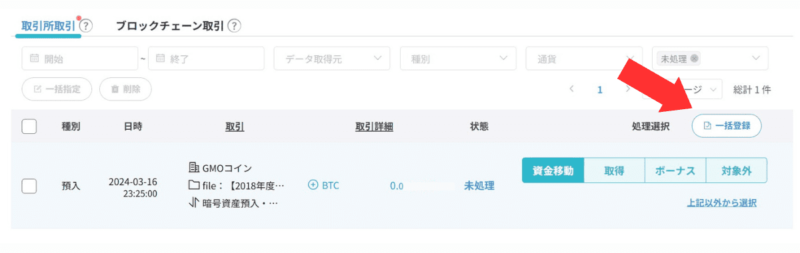
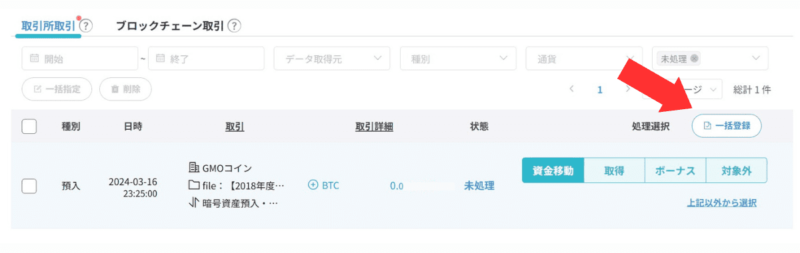
また、ポートフォリオ画面で「保有数がマイナスになっている」と表示されたら「エラー検証」を行いましょう。
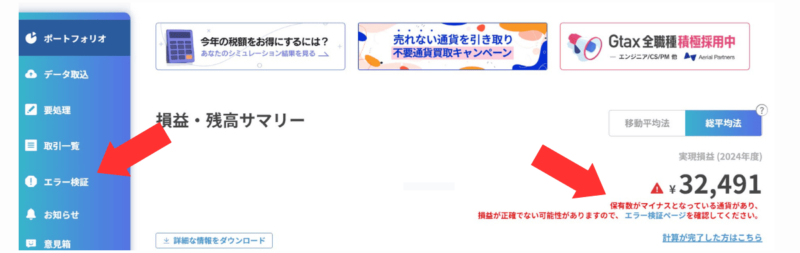
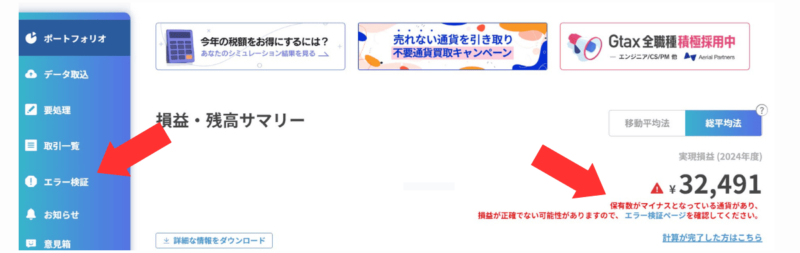
仮想通貨の保有数がマイナスになった日付が表示されるので、内容を確認します。
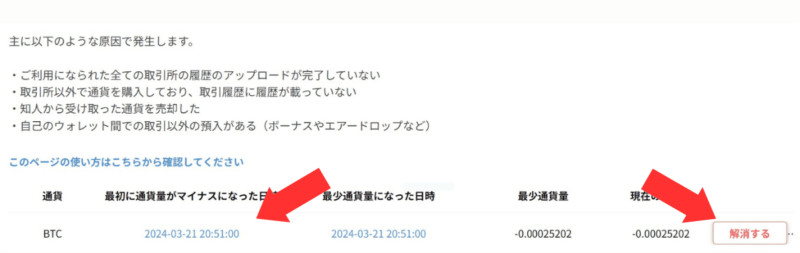
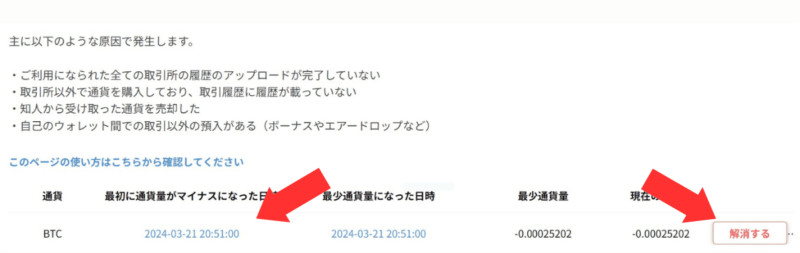
エラーが起こる原因は、以下のとおりです。
- すべてのCSVファイルをアップロードしていない
- 共通フォーマットをアップロードしていない
- 共通フォーマットに間違った内容を入力している
取引内容と時間を確認し、エラーを修正しましょう。
どうしてもエラーを解消できなければ、サポートセンターに問い合わせてください。
計算結果を確認
すべてのデータをアップロードしたら、損益を確認します。
「ポートフォリオ」をクリックして、実現損益をチェックしてください。
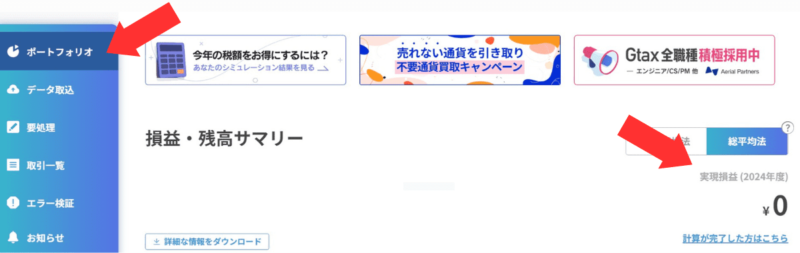
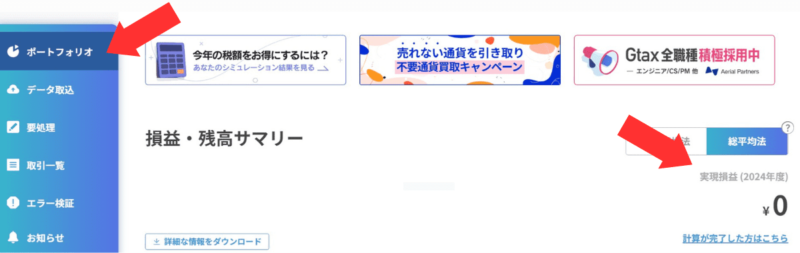
右上にある「総平均法」と「移動平均法」を選択すると、自動で計算し直してくれます(基本は総平均法でOK)
画面を下までスクロールし、入力ミスがないかを確認しましょう。
1年間の損益を確定
損益を確定する年度を確認し「未確定」をクリックしましょう。
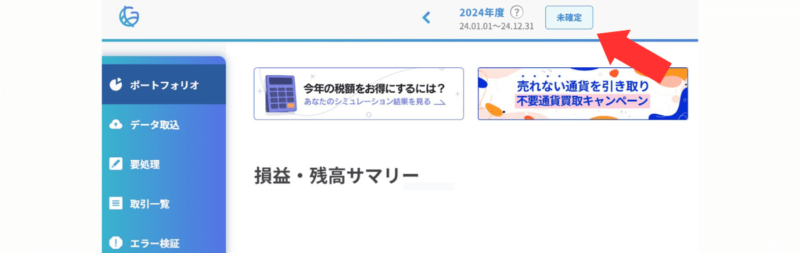
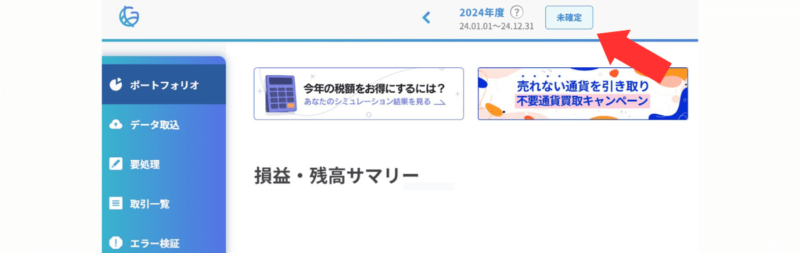
「OO年度の計算結果を確定する」をクリックしてください。
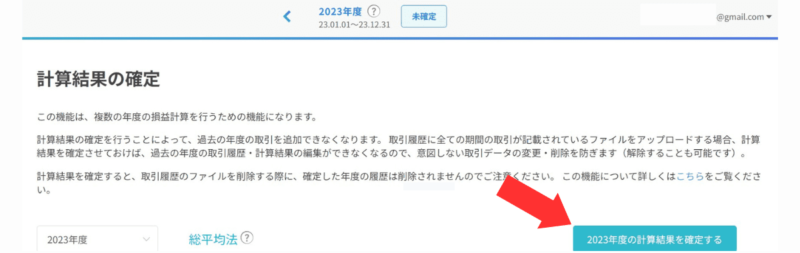
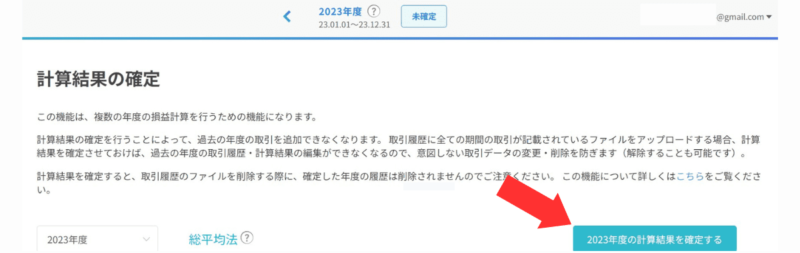
個人の投資家であれば、計算方法は「総平均法」をおすすめします(法人なら移動平均法)
「確定」をクリックしましょう。
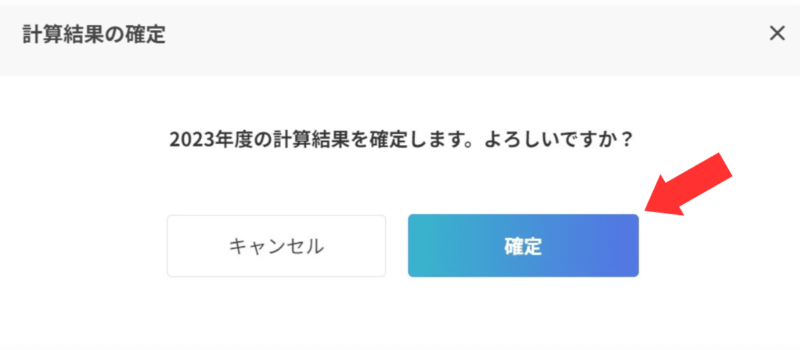
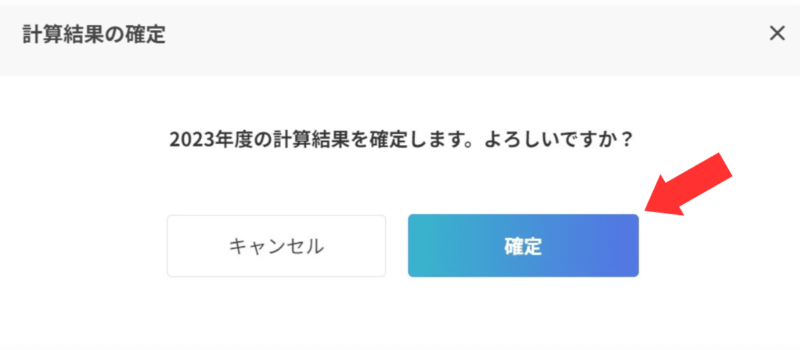
「確定済」になればOKですよ。
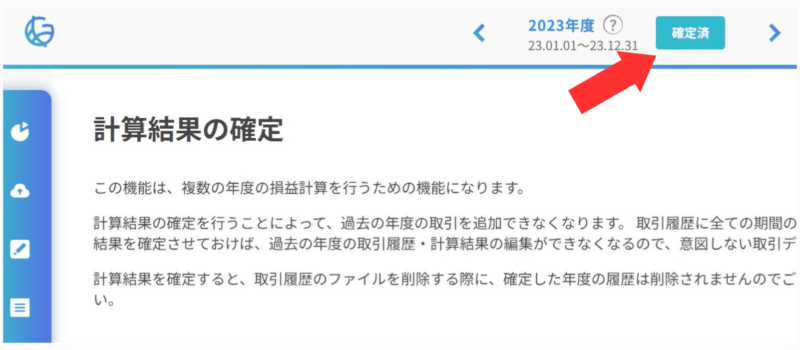
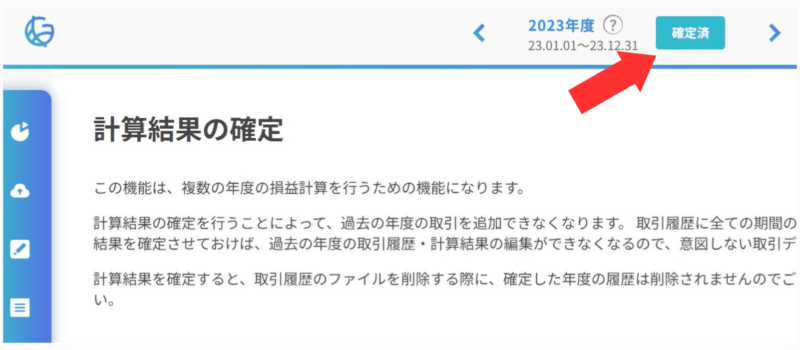
確定申告書に記入
「ポートフォリオ」→「詳細な情報をダウンロード」をクリックします。
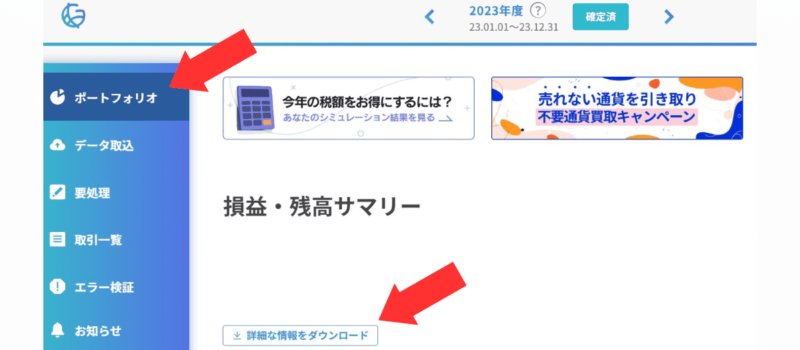
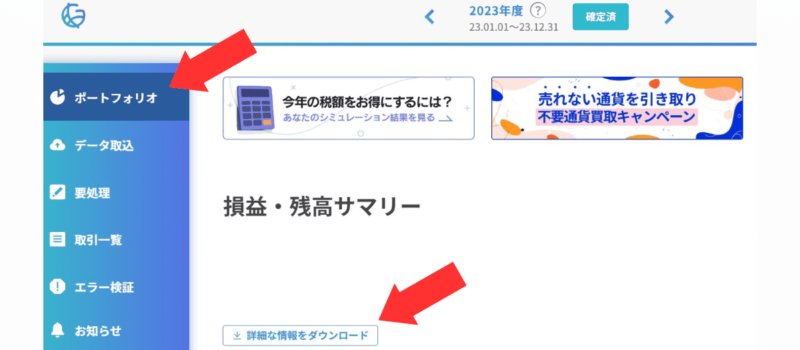
すべての情報をダウンロードしましょう。
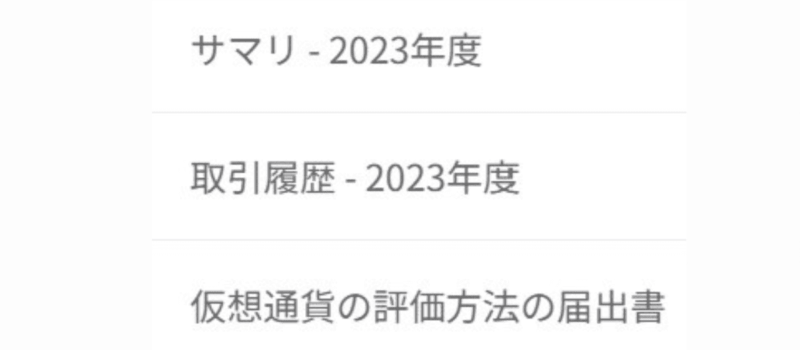
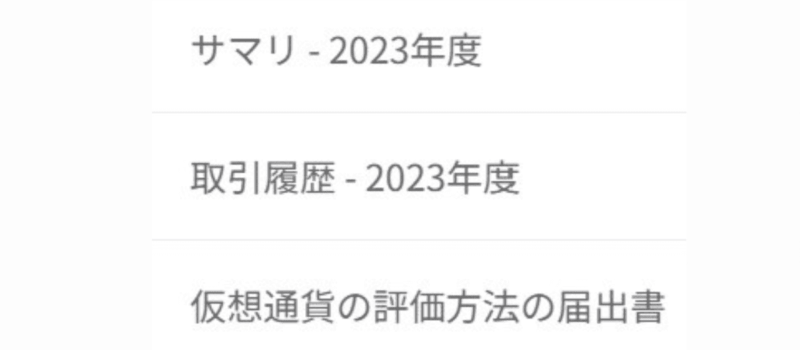
サマリに書いてある「仮想通貨による実現損益」の部分を、確定申告書に記入します。
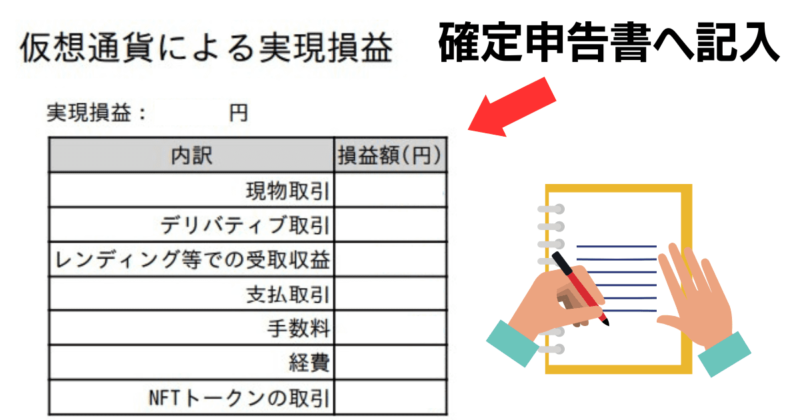
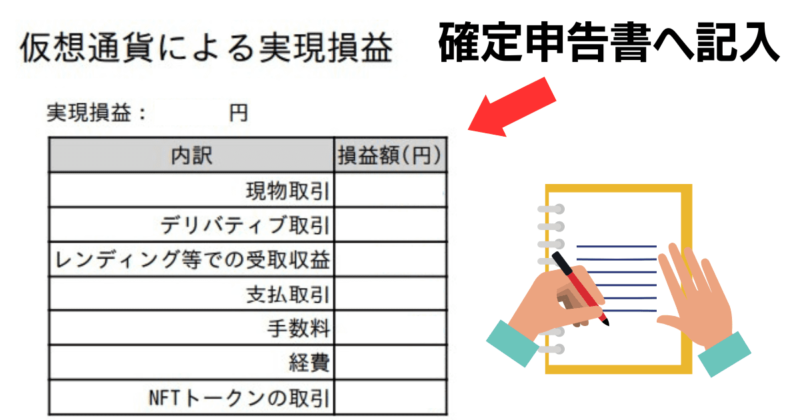
記入する部分は、雑所得(その他)です。


確定申告書は、国税庁のWebサイトからダウンロードしてください。
Gtaxのポートフォリオでわかること
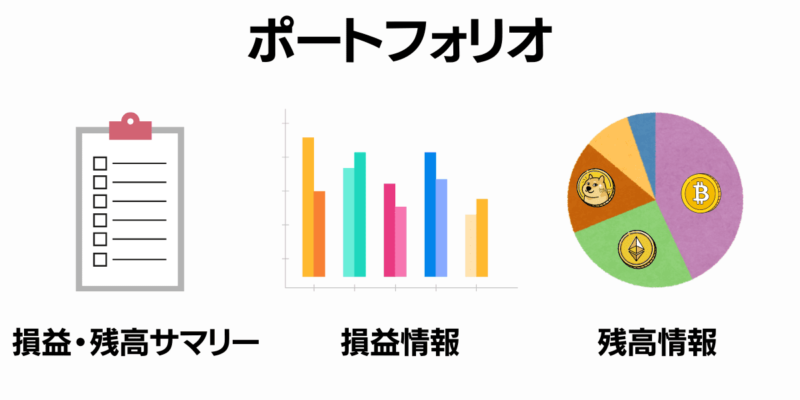
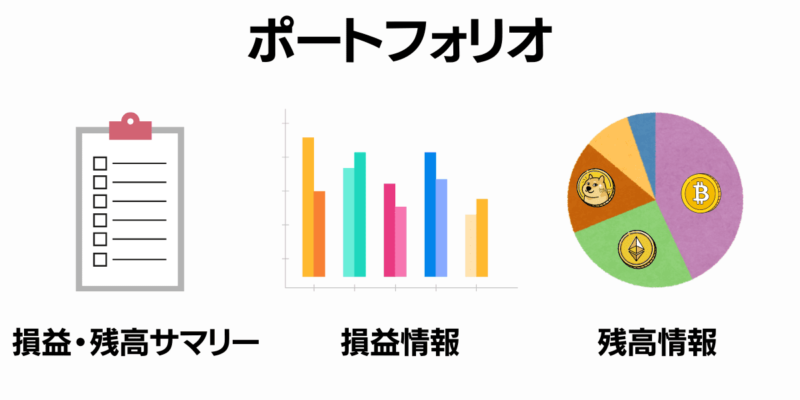
以下の3つを確認できます。
- 損益・残高サマリー
- 損益情報
- 残高情報
仮想通貨だけでなく、NFTの情報もGETできますよ。
家計簿代わりに使えるので、とても便利です。
Gtaxの料金プランを紹介
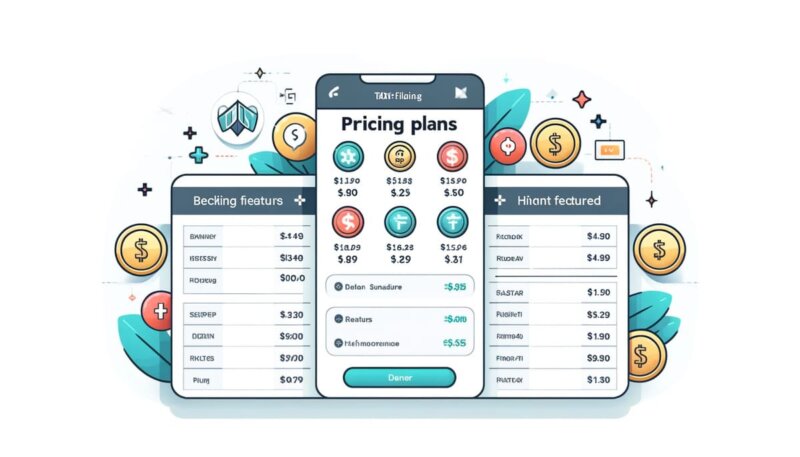
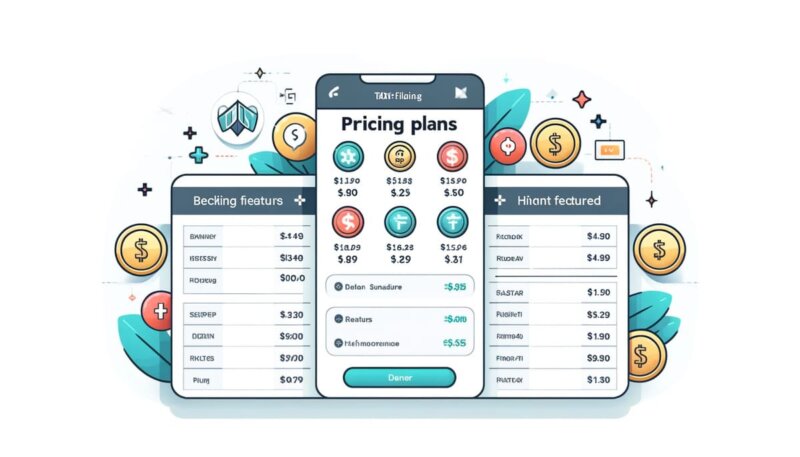
Gtax
| プラン | フリー | ミニマム | ライト | ベーシック | プレミアム |
|---|---|---|---|---|---|
| 取引件数 | ~100件 | ~300件 | ~1,000件 | ~30,000件 | ~500,000件 |
| 料金 | 無料 | 5,500円 | 16,500円 | 33,000円 | 55,000円 |
| 対応取引所 | グループA | グループA | グループA・B | グループA・B | グループA・B |
| DeFi・NFT自動取込 |
お支払いはサブスクスタイルで、毎年料金を支払います。
1年間の取引件数がわからない方は、Gtax
自動で取引件数を計算でき、対応するプランに申し込めます。
仮想通貨取引所のグループや対応するブロックチェーンを知りたい方は、以下のタイトルをクリックしてください。
グループA
- Bitbank
- bitFlyer
- Coincheck
- GMOコイン
- LINE BITMAX
- SBIVCトレード
グループB
- AIDOSMarket
- BINANCE
- Bit-Z
- Bitfinex
- bitget
- Bitmex
- Bitpoint
- Bitrue
- Bitstamp
- Bittrex
- BitLending
- BlockFi
- BTCBOX
- bybit
- CEX.IO
- Changelly
- COIN TRADE
- Coinbase
- CoinEX
- Coinexchange
- coinlist
- CoinOn
- Coinsuper
- CROSS exchange
- Crypto.com
- Cryptopia
- Cygnos
- Daedalus wallet
- DeCurret
- DHPウォレット
- DMMビットコイン
- FISCO
- FOCREX
- FTX
- FXcoin
- gate.io
- Ginco
- Hashhub lending
- HitBTC
- Huobi Japan
- IDEX
- Kraken
- KuCoin
- Ledger
- Liqui
- Liquid by Quoine
- MEXC
- NEM Wallet
- NEXO
- OKCoin Japan
- OKX
- phemex
- POLONIEX
- Swissborg
- Symbol wallet
- TIDEX
- TRADESATOSHI
- TREZOR
- YoBit
- Yoroi
- Zaif
- 楽天ウォレット
対応ブロックチェーン(グループB)
- Arbitrum
- Avalanche
- Binance smart chain
- Etherscan
- Fantom
- Optimism
- Polygon
- Solscan
BitpointやOKCoin Japan、BitLendingはグループBなので、口座を開設している人はライトプラン(16,500円)以上への申し込みが必要です。
いつも利用している口座を確認し、プランを選んでください。
Gtaxとクリプタクトの料金を比較
Gtax![]()
![]()
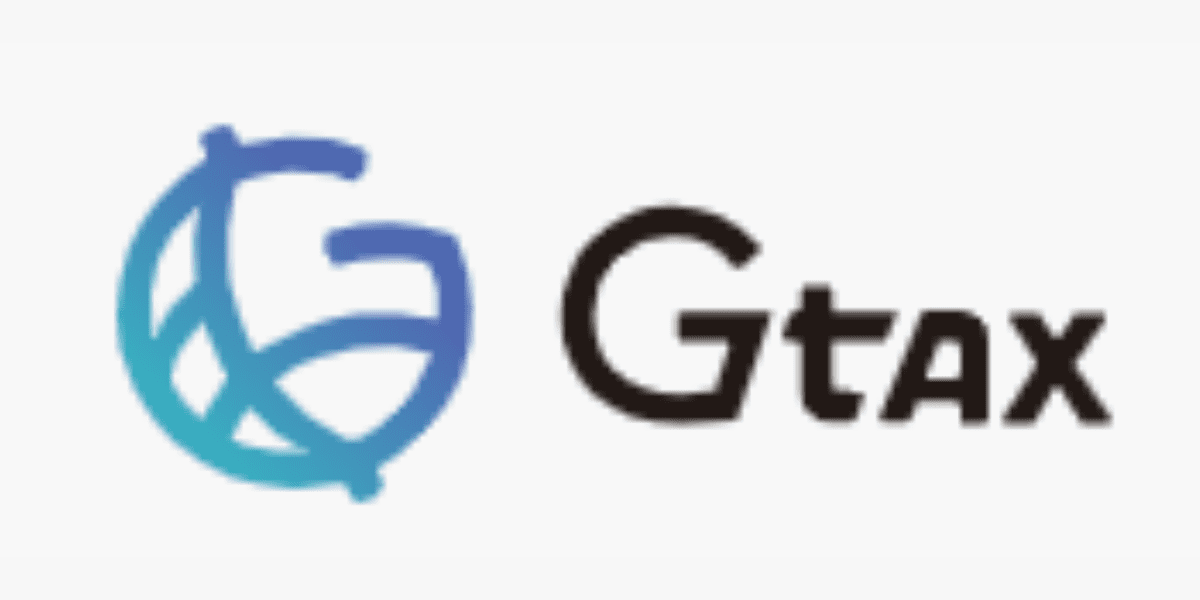 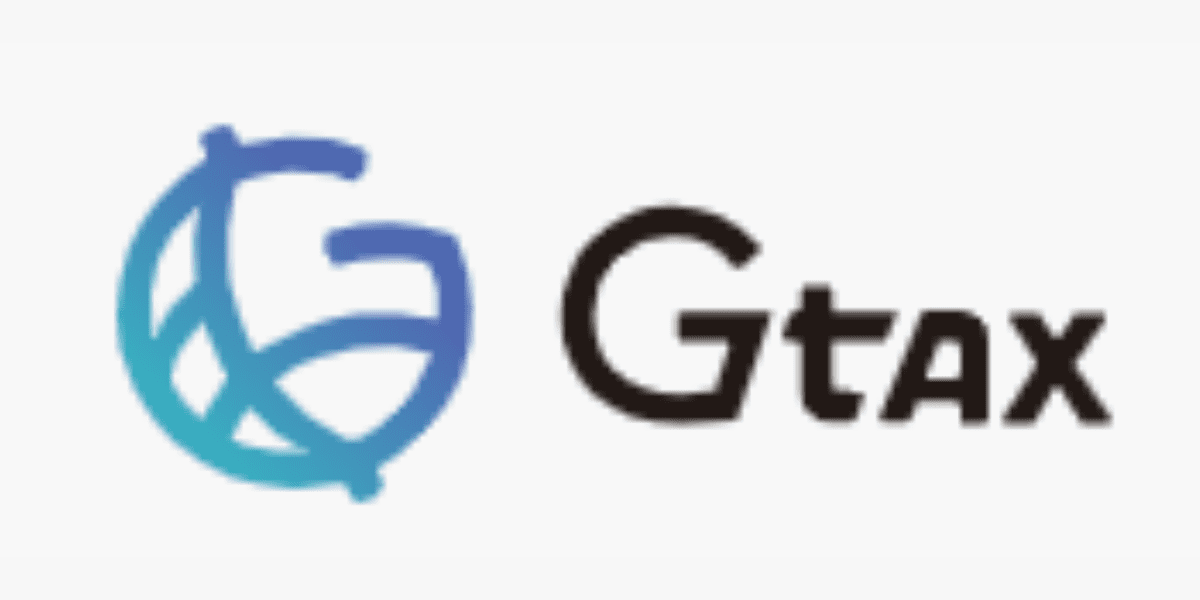 | 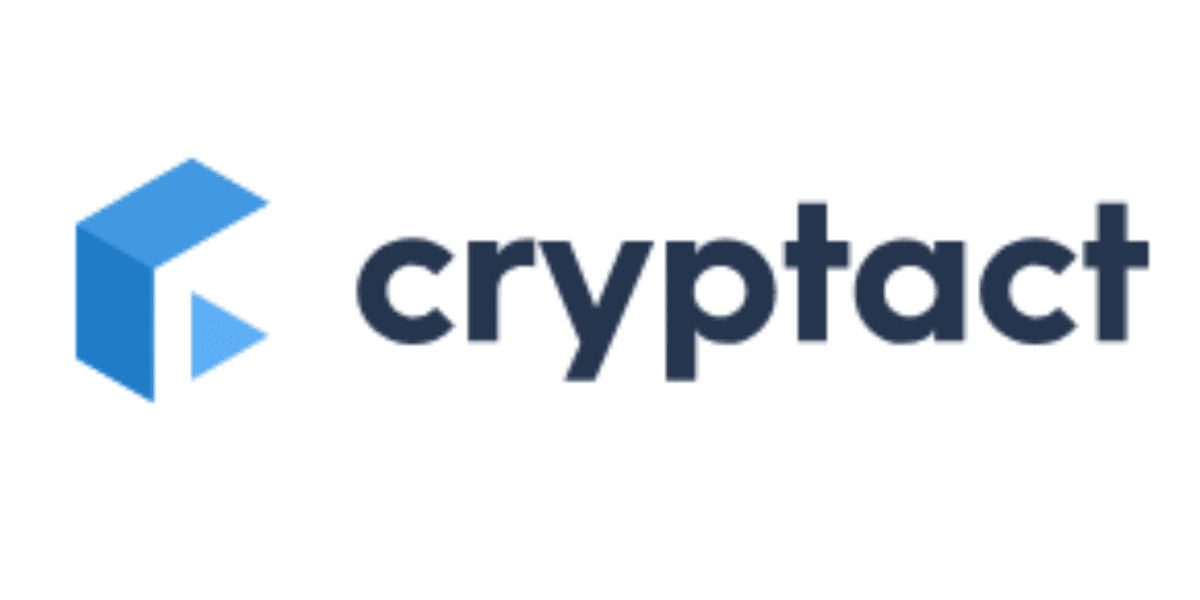 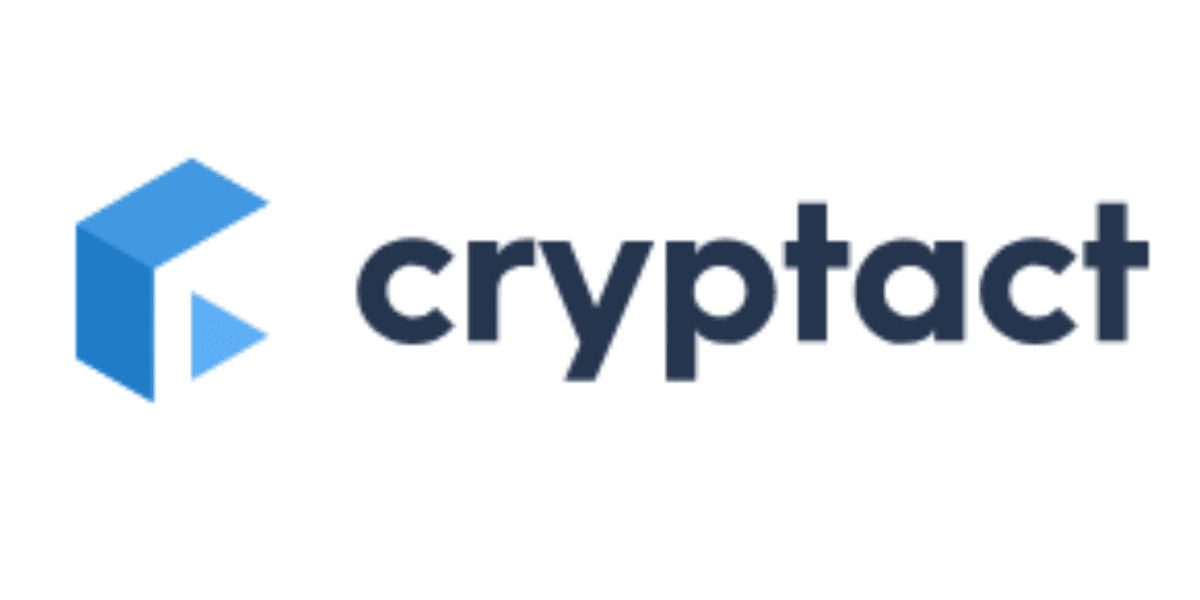 |
|---|---|
| 取引件数:0~100件 0円 | 取引件数:0~100,000件(※1) 0円 |
| 取引件数:101件~300件 5,500円/年 | 取引件数:0件~300件 6,600円/年 |
| 取引件数:301件~1,000件 16,500円/年 | 取引件数:301件~2,000件 22,000円/年 |
| 取引件数:1,001件~30,000件 33,000円/年 | 取引件数2,001件~10,000件 38,500円/年 |
| 取引件数:30,001件~500,000件 55,000円/年 | 取引件数:10,001件~50,000件 55,000円/年 |
| 500,000件以上は対応できません | 取引件数:50,001件~ 77,000円/年 |
1年間の取引件数によって、お得に使えるサービスは変わります。
取引件数を確認してから、利用するサービスを選びましょう。
料金プランの変更方法
Gtax
料金プランの変更方法を、3つのパターンに分けて解説します。
プランをアップグレードする場合
Gtax
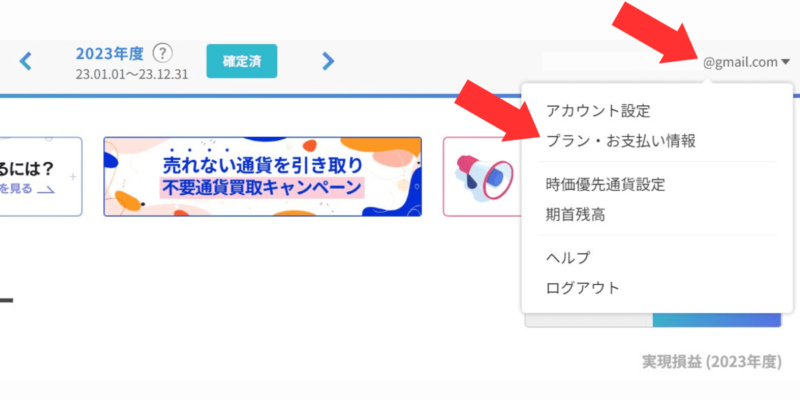
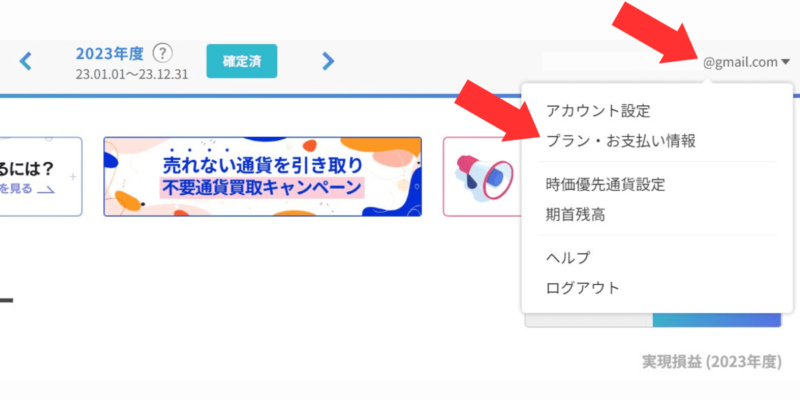
「プランを変更する」をクリックしてください。
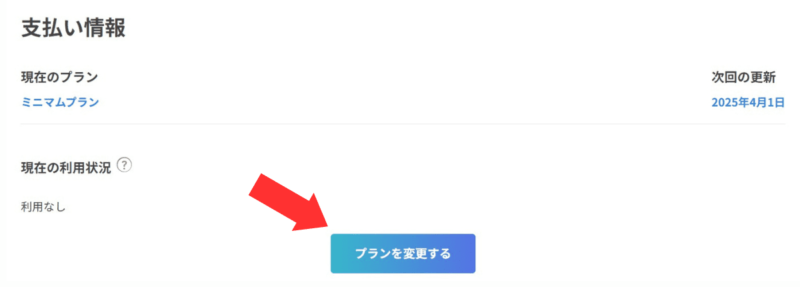
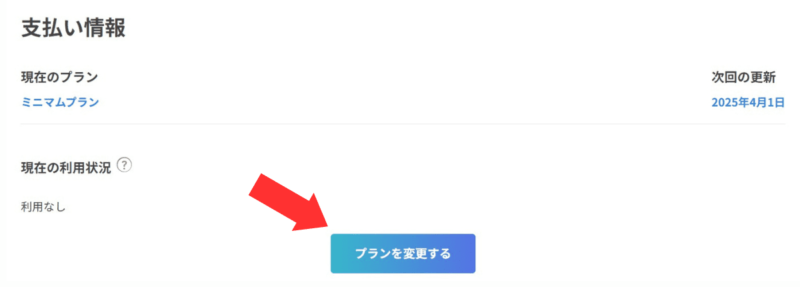
現在のプランと変更するプランを確認し、アップグレードをクリックしましょう。
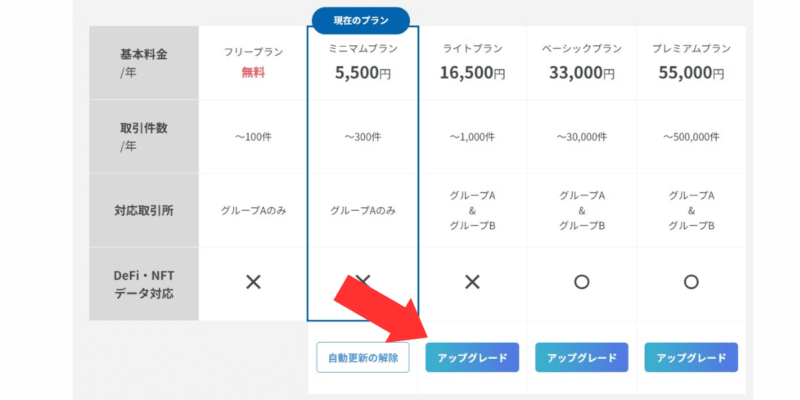
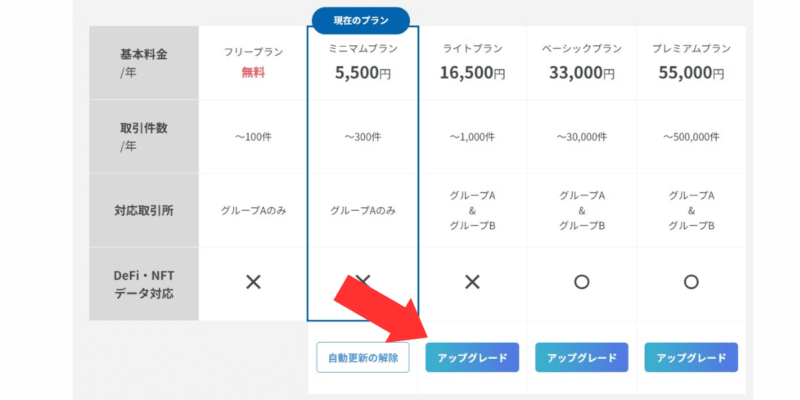
クレジットカード番号と料金を確認し、お支払確定をクリックしてください。
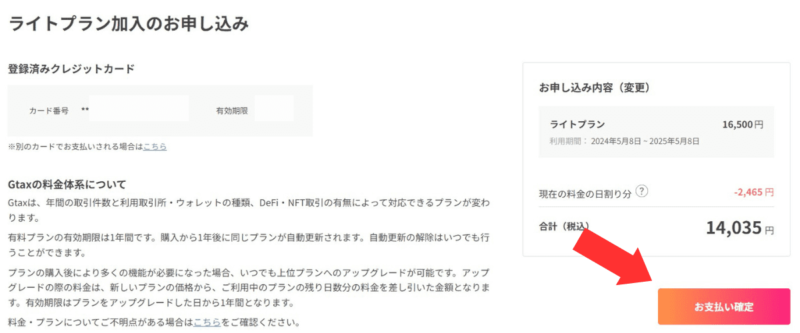
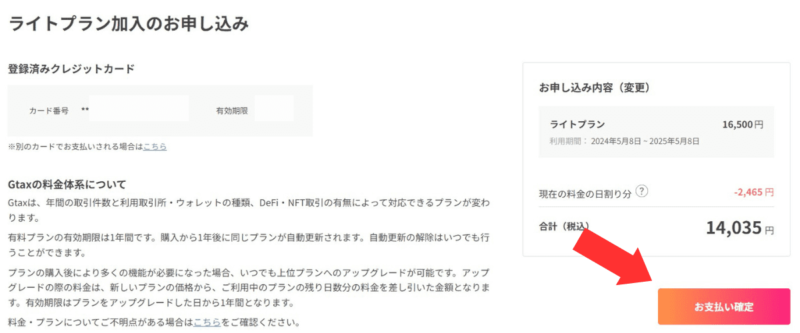
プランをダウングレードする場合
1年間の取引件数が少ない場合は、プランをダウングレードできます。
Gtax
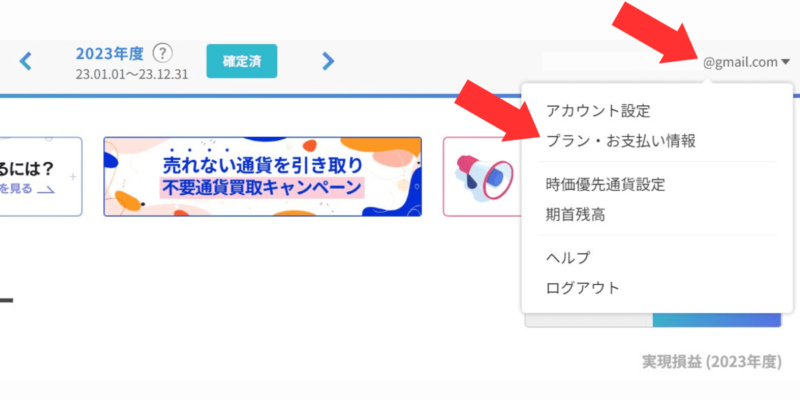
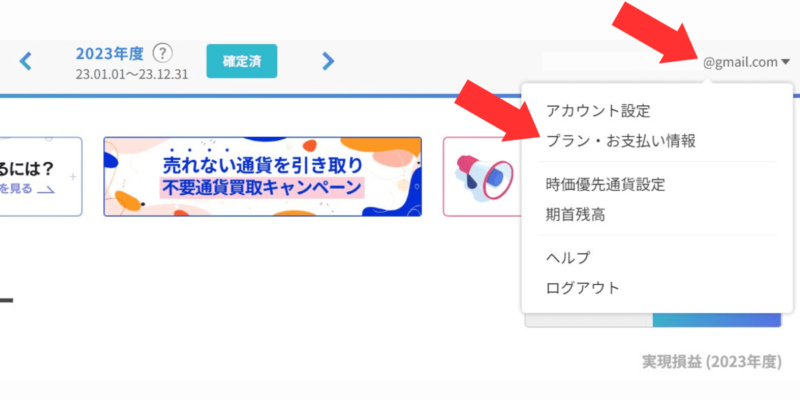
「プランを変更する」をクリックしてください。
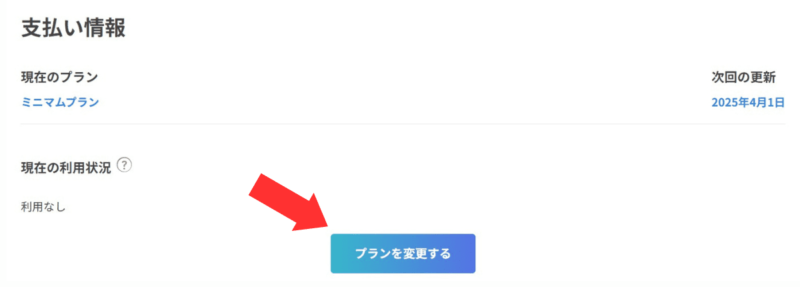
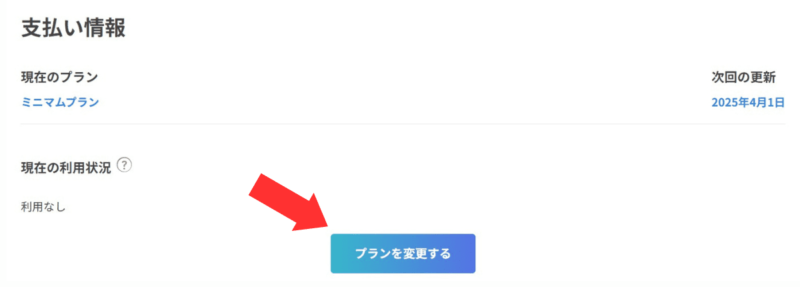
現在のプランの下にある「自動更新の解除」をクリックしましょう。
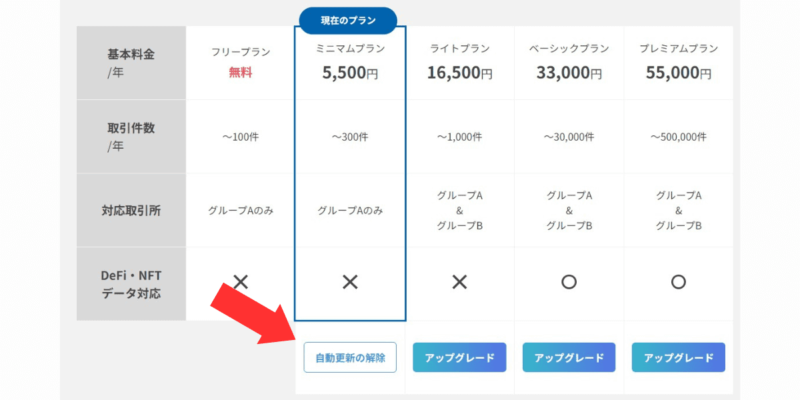
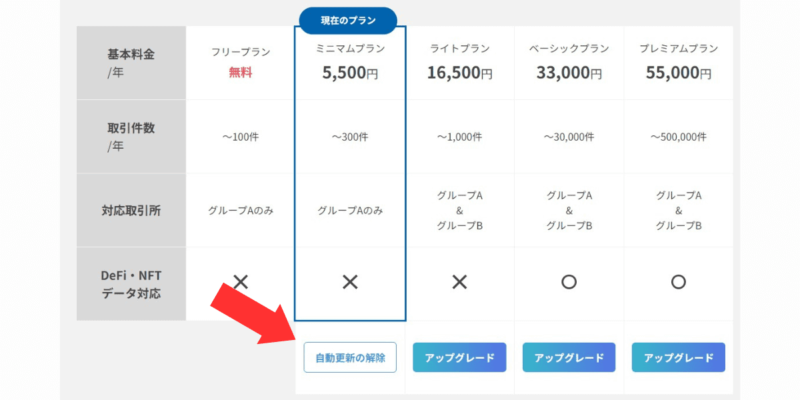
内容を確認し「自動更新を解除する」をクリックしてください。
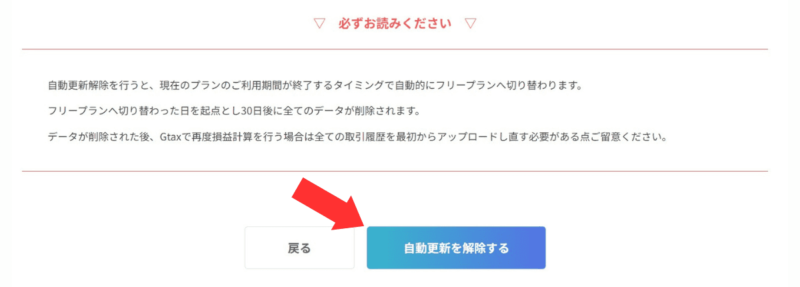
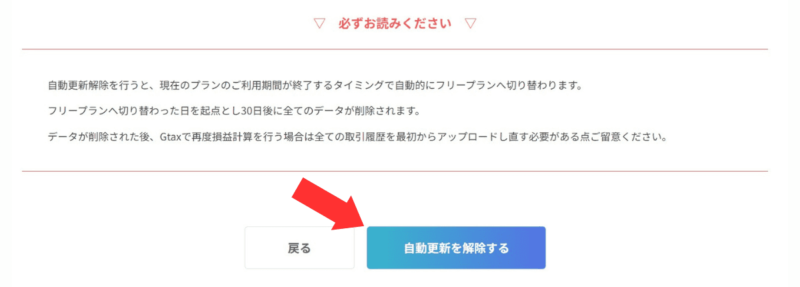
現在の利用期間が終了すると無料プランに切り替わるので、あらかじめデータをダウンロードしましょう。
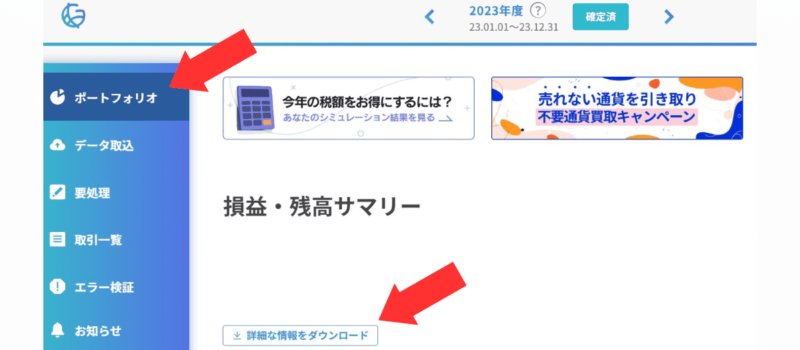
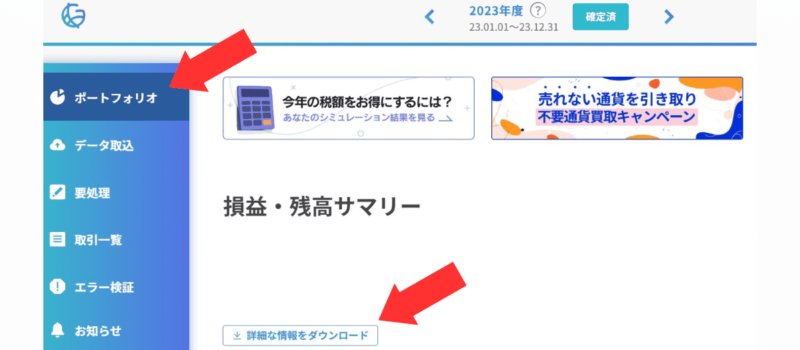
無料プランに切り替わってから30日後にデータは削除されるので、早めにダウンロードしてくださいね。
Gtaxを解約する場合
有料プランを使っている場合は、「プラン・お支払い情報」→「プランを変更する」→「自動更新の解除」を選択すると無料プランに切り替わります。
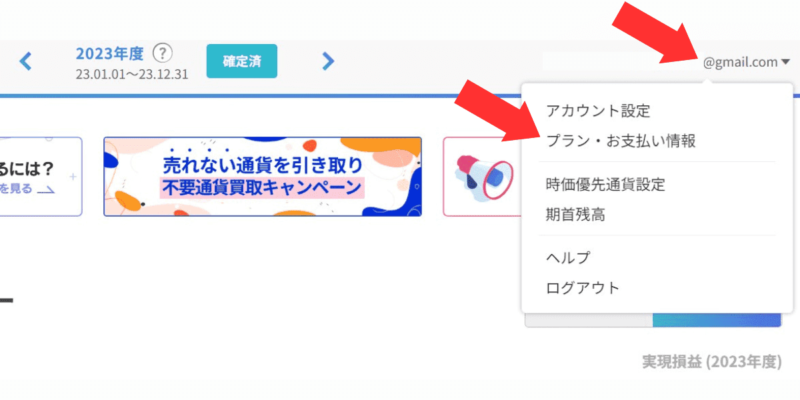
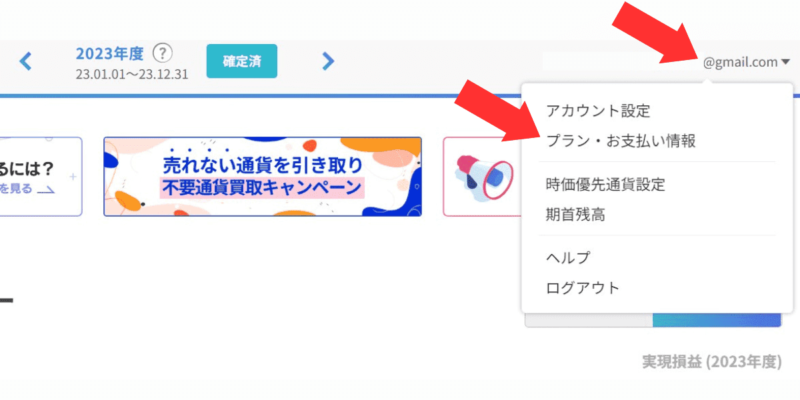
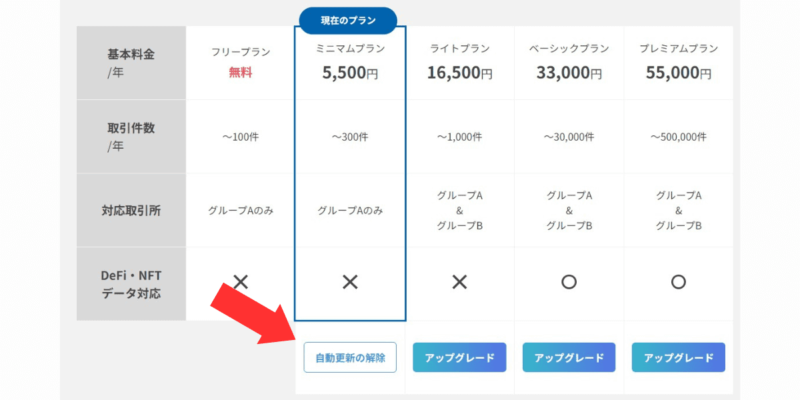
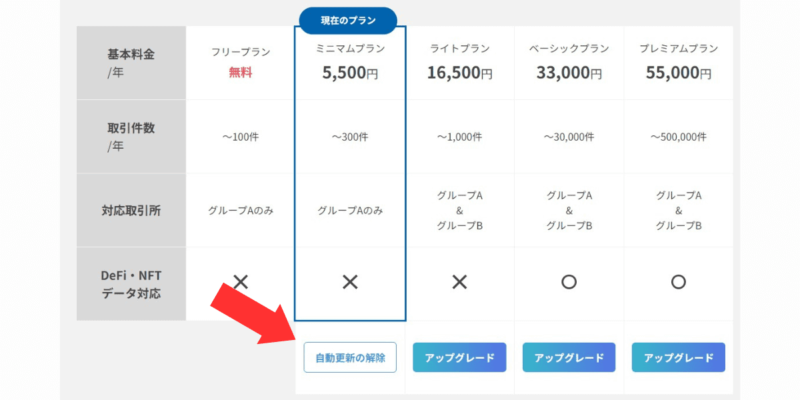
Gtax
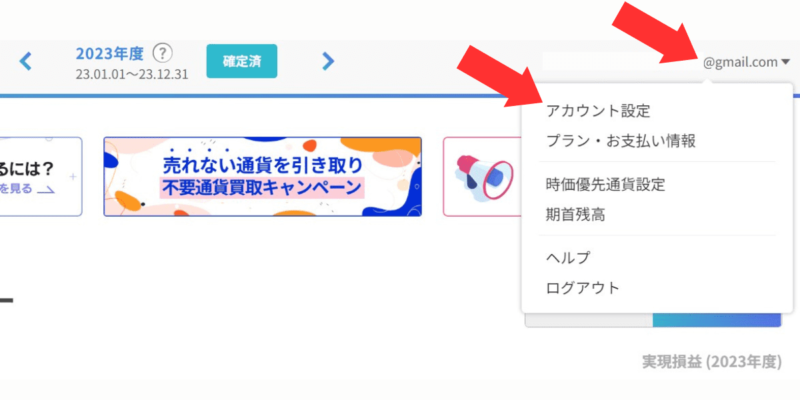
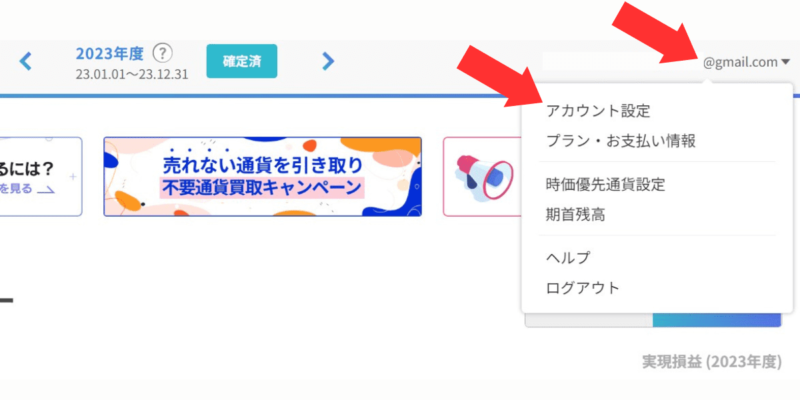
「退会」をクリックすると、Gtax
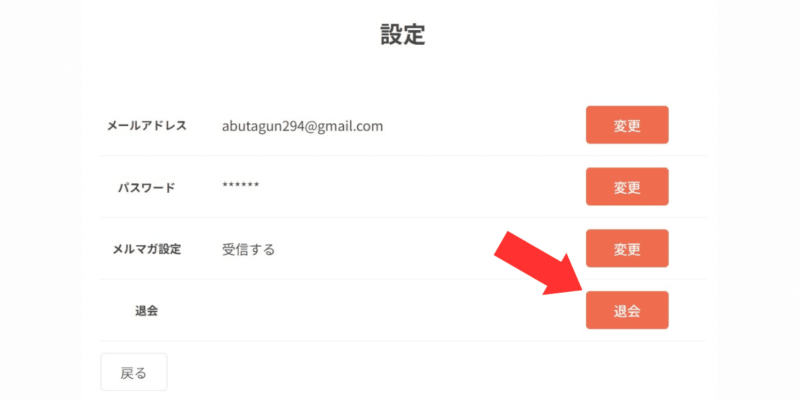
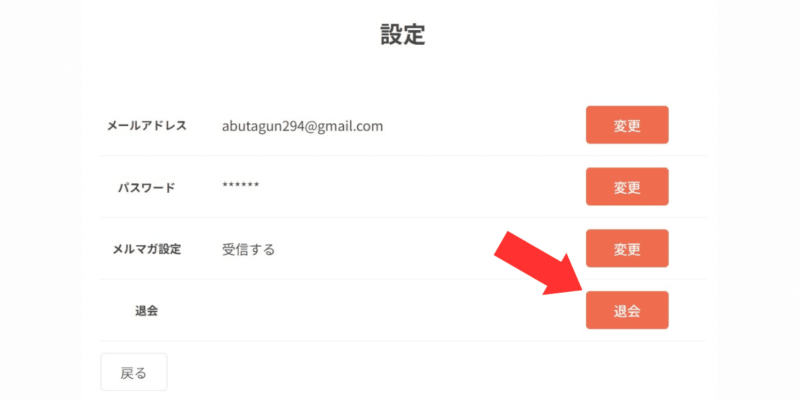
アカウントを削除する前には、必ずデータをダウンロードしてくださいね。
まとめ|Gtaxは確定申告をサポートしてくれる便利なツール


この記事では、Gtax
- NFTの売買をしている
- 海外取引所を利用している
このような投資家におすすめのサービスです。
いっぽう「仮想通貨投資はBitcoinでガチホ!」という場合は、自分で計算できるので、スプレッドシートに記入してください。
忘れずに確定申告はしましょうね~
以下のKindle本では、仮想通貨やNFTの家計簿作りをめちゃくちゃ深堀りしました。
>>>NFT投資の家計簿
Kindle Unlimited会員さんは、月額980円で電子書籍が読み放題です。ぜひダウンロードしてくださいね♪
\ 200万冊の電子書籍が読み放題 /